В Photoshop с изображением можно сотворить всё, что угодно. На каждую идею фотографа найдутся десятки статей и видео про то, как сделать то или иное действие. Чаще всего это превращается в бездумное повторение инструкций, а малейшая нестыковка вызывает панику.
Чтобы вы могли работать с Photoshop удобнее и быстрее, а также меньше его боялись, мы подготовили подробный гайд для новичков, где разбираем, как устроен интерфейс программы.
Если понять, как устроена программа, она перестанет казаться нагромождением непонятных сложных команд и покажется куда проще, чем на первый взгляд / Фото и иллюстрация: Елизавета Чечевица
Из чего состоит Photoshop — разбор меню
Окно открытия файлов
Внешний вид приветственного экрана Photoshop / Иллюстрация: Елизавета Чечевица, Фотосклад.Эксперт
Это первое, что вы видите, когда открываете Photoshop. В данном меню совершить три действия:
1. Создать новый файл / New File . Этот вариант подойдет для дизайнеров и художников, которые не работают с фотографиями, и им нужен чистый лист с нуля.
Фотошоп с нуля №1 — Слои Маски — Полный курс
2. Открыть / Open. Эта кнопка позволит найти на компьютере и открыть в Photoshop нужные снимки.
3. Окно с ранее открытыми в программе файлами. Оно даёт быстрый доступ к фотографиям, с которыми вы работали в прошлом. Удобно, так как не нужно искать фотографию.
После того, как вы открыли фотографию или создали новый документ, программа переносит вас в ваше рабочее пространство. Здесь же можно подробно познакомиться с интерфейсом Photoshop.
Командное меню Photoshop
Командное меню — это верхняя строка в Photoshop. В ней собраны все команды, которые только возможно сделать с файлом. Единственное исключение — инструменты ручного редактирования, которые находятся в программе слева. Их в командном меню нет.
Командное меню — ёмкое, но неудобное для быстрой работы. Да, тут можно найти всё, что угодно, но чаще то же самое можно сделать быстрее с помощью палитр или горячих клавиш, которые дают быстрый доступ к самым важным инструментам и командам / Иллюстрация: Елизавета Чечевица, Фотосклад.Эксперт
Командное меню состоит из:
1. Файл / File . В этом меню можно найти всё, что связано с обменом информацией между программой и компьютером, а также с принтерами. Если нужно что-то открыть, закрыть, сохранить, распечатать — вам сюда.
2. Редактирование / Edit. В меню находятся общие команды для редактирования изображений, не попавшие в другие разделы. Меню выглядит громоздким, хаотичным и не слишком логичным. Тут можно отменить последние действия, вырезать и вставить выделенную часть фотографии, трансформировать слой, увеличив или уменьшив его и даже найти настройки отображения цветов в Photoshop.
3. Изображение / Image . Содержит команды, которые напрямую меняют внешний вид изображения. Здесь можно поднять контраст, увеличить или уменьшить яркость, изменить цвет, а также изменить размер фотографии.
Минус меню в том, что команды коррекции применяются напрямую к слою, на котором вы находитесь в данный момент. Это значит, что результат не получится «откатить» и доработать, применить выборочно с помощью масок. Вернее, можно, но тогда для каждого нового действия нужно будет создавать дубликат предыдущего слоя. Поэтому гораздо лучше все эти изменения вносить с помощью корректирующих слоёв. Подробнее о том, что такое слои , маски и как с ними работать, читайте в наших текстах.
Видео-уроки Фотошопа для начинающих. Урок #1: «Как начать работать в Фотошопе»
4. Текст / Type . Меню для работы с текстом. В нём можно сгладить и изогнуть текст, превратить горизонтальную строку в вертикальную и т.д.
5. Выделение / Selection. Команды для доработки и создания выделений.
Выделение — важный пункт в работе с изображениями. Они позволяют вырезать объект или фон, а также выбрать часть картинки, которая потом будет меняться. Например, можно выделить платье модели и перекрасить его, не затрагивая остальную фотографию.
6. Фильтр / Filter. Здесь собраны плагины, расширяющие возможности Photoshop. Многие из них встроены в программу разработчиками. Например, размытие, поднятие резкости, добавление шума, коррекция перспективы, пластика, Camera Raw. Также в этом меню появляться плагины, которые вы установите сами дополнительно.
7. 3D . Меню для работы с 3D-объектами, которые вы загрузили в программе или создали сами в Photoshop. По информации с их официального сайта, в будущих обновлениях программы эту функцию уберут из меню. Для работы в 3D Adobe предлагает использовать другой их продукты из серии Adobe Substance 3D.
8. Вид / View . Содержит команды, которые меняют вид отображения программы и фотографии на экране (например, можно убрать панель Windows внизу экрана), а также добавляет вспомогательные элементы — сетки, направляющие, линейки.
9. Плагины / Plugins. Меню для покупки плагинов и работы с ними. Вероятно, по задумке разработчиков, все купленные или просто скачанные плагины после установки должны появляться в этом разделе. Но часто плагины до сих пор появляются в меню Фильтр.
10. Окно / Window . В этом меню содержатся все палитры для быстрой работы с изображением, текстом, кистями, навигацией по файлу и т.д. Также здесь можно сохранить нужное расположение палитр. Это удобно, если вы работаете с Photoshop и как фотограф, и как дизайнер, и как художник, так как для каждого из этих направлений могут понадобиться свои инструменты, а менять и переставлять палитры каждый раз долго.
11. Помощь / Help. В меню находятся подсказки по тому, как работают установленные плагины, уроки по инструментам и функциям Photoshop, а также информация о вашем компьютере, текущей версии программы, её нововведениях.
Панель с Палитрами
Палитра в Photoshop — это небольшой экран с быстрым доступом к возможностям программы. Например, палитра Слои / Layers позволяет быстро работать с ними, дублировать, удалять и изменять их внешний вид, а Навигатор / Navigator помогает пользователю ориентироваться в файле, приближать и отдалять фотографию.
Все палитры находятся в меню Окно / Window. Там же кликом мышки можно выбрать любую из них, а потом разместить её в вашем рабочем пространстве / Иллюстрация: Елизавета Чечевица, Фотосклад.Эксперт
Как правило, палитры ставят справа, прикрепляя их к правой части экрана, но программа также допускает их расположение внизу и слева. Каждый пользователь может создать свою комбинацию палитр и расположить их, как удобно, поэтому на разных видеоуроках и скриншотах разных авторов они всегда немного свои.
У всех палитр есть одна общая иконка — четыре горизонтальные линии. Нажав на эту кнопку, вы попадёте в меню настроек данной конкретной палитры / Иллюстрация: Елизавета Чечевица, Фотосклад.Эксперт
Инструменты Ручного редактирования
Панель инструментов ручного редактирования стоит в левой части экрана. В ней находятся все инструменты, которые требуют непосредственного участия человека. Кисть, с помощью которой можно рисовать, штамп для ретуши, стирающий пиксели ластик, инструмент Рамка, позволяющий кадрировать фотографию, и т.д.
Так как инструментов слишком много и добавить все иконки на экран проблематично, разработчики придумали «прятать» в одной иконке несколько похожих инструментов. Узнать, что за одной иконкой «скрываются» несколько инструментов, можно по маленькому треугольнику слева от иконки инструмента.
Если нажать на инструмент с этим треугольничком правой кнопкой мыши, вы увидите выпадающий список из остальных инструментов / Иллюстрация: Елизавета Чечевица, Фотосклад.Эксперт
Если подержать курсор мыши на иконке инструмента, вы увидите его название и в скобках — горячую клавишу. Нажав её, вы можете быстро выбрать нужный инструмент. Но тут есть хитрость. Так как букв мало, а инструментов — много, разработчики назначили на одну букву несколько похожих инструментов. Например, инструменты Заплатка, Удаление красных глаз, Перемещение с учётом содержимого, Восстанавливающая кисть и Точечная восстанавливающая кисть активируются одной клавишей — J. Чтобы быстро перебрать все инструменты, назначенные на эту клавишу, зажмите Shift и нажимайте нужную букву до тех пор, пока не появится нужный вам инструмент.
Кроме того, у каждого инструмента есть свои настройки. Например, у Кисти можно задать её размер, непрозрачность, жёсткость, форму и т.д., а у инструмента Градиент можно выбрать цвет, способ заливки и даже режим наложения. Настройки каждого инструмента находится в специальной панели, которая находится под командной строкой и над фотографией. Её вид будет меняться в зависимости от того, какой инструмент вы выберите.
Источник: dzen.ru
Как работать в «Фотошоп»: инструкция для начинающих
Хороший способ овладеть программой — сразу запустить какой-нибудь проект. Тогда навыки схватываются на «кончиках пальцев» по мере выполнения каждого конкретного действия. Более серьезно оттачивать мастерство помогут photoshop уроки, которых в большом количестве можно найти по запросам в сети.
Поскольку в марте 2022 года компания Adobe официально покинула Россию, пункт про порядок покупки и стоимость лицензии мы пропустим. Но, полагаем, вы знаете, как обойти эту неприятную ситуацию.
Сразу оговоримся, что новичкам лучше установить фотошоп на русском. Так легче будет понимать значение разных иконок и параметров. На популярный вопрос: «Сколько весит фотошоп?», ответим, что на разных ресурсах он весит по разному. Например, размер версии 24.0.0 для Mac OS достигал 2,2 Гб. Не самая маленькая программа, для фотошопа потребуется освободить место на диске.
После установки и запуска перед вами появится окно, в котором отобразятся недавние проекты и шаблоны. Можно открыть один из них или создать новый.
Нажмите кнопку «Новый файл».
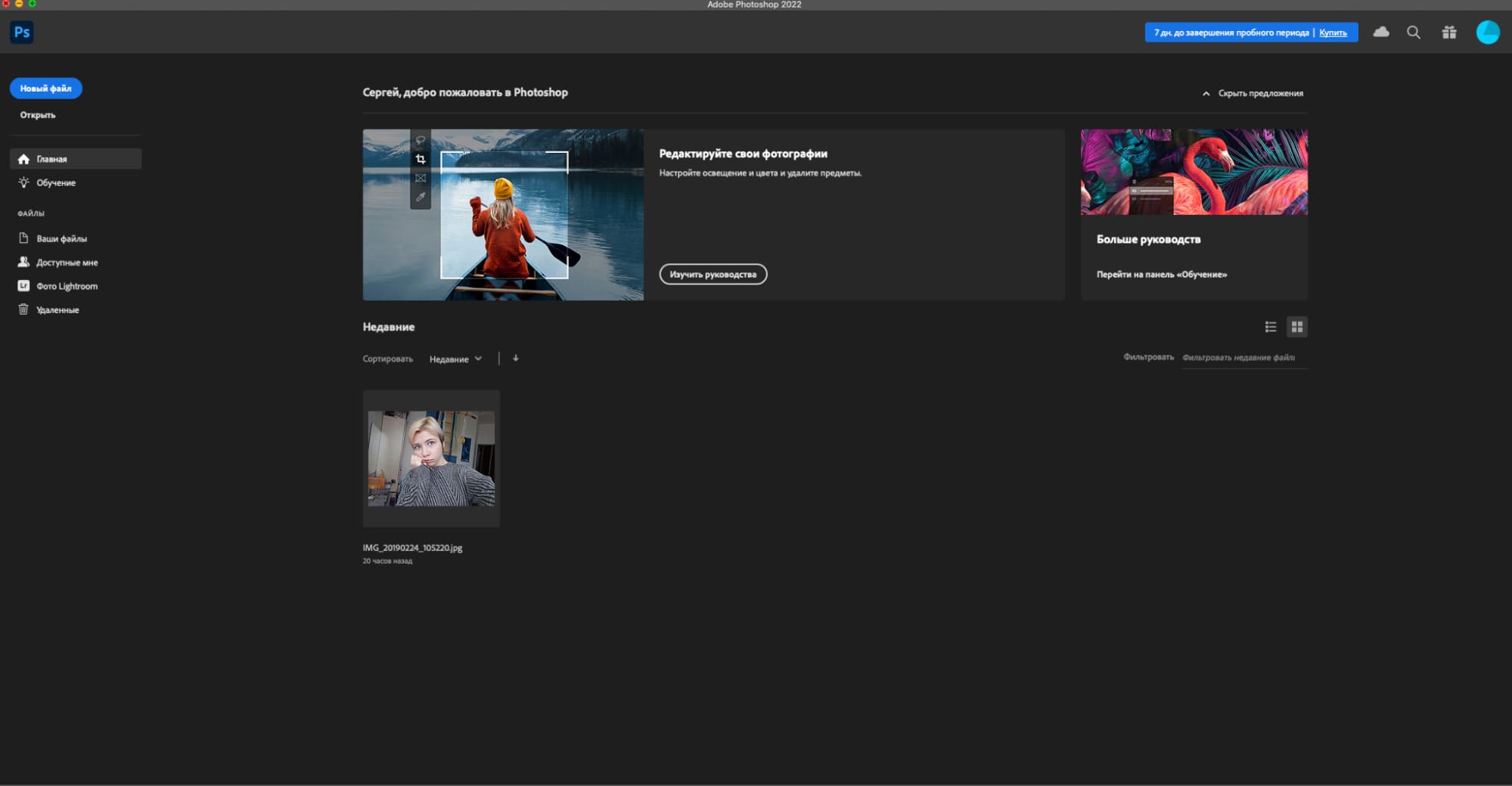
Появляется еще одно окошко с настройками будущего проекта. Можно выбрать шаблон из старых работ, либо создать новые настройки. В правой части окна предлагают выставить размер, ориентацию, разрешение и цветовой профиль. Последний пункт можно пока оставить таким, как он есть по умолчанию. Нажмите ОК.
Начинаем маленький урок фотошоп!
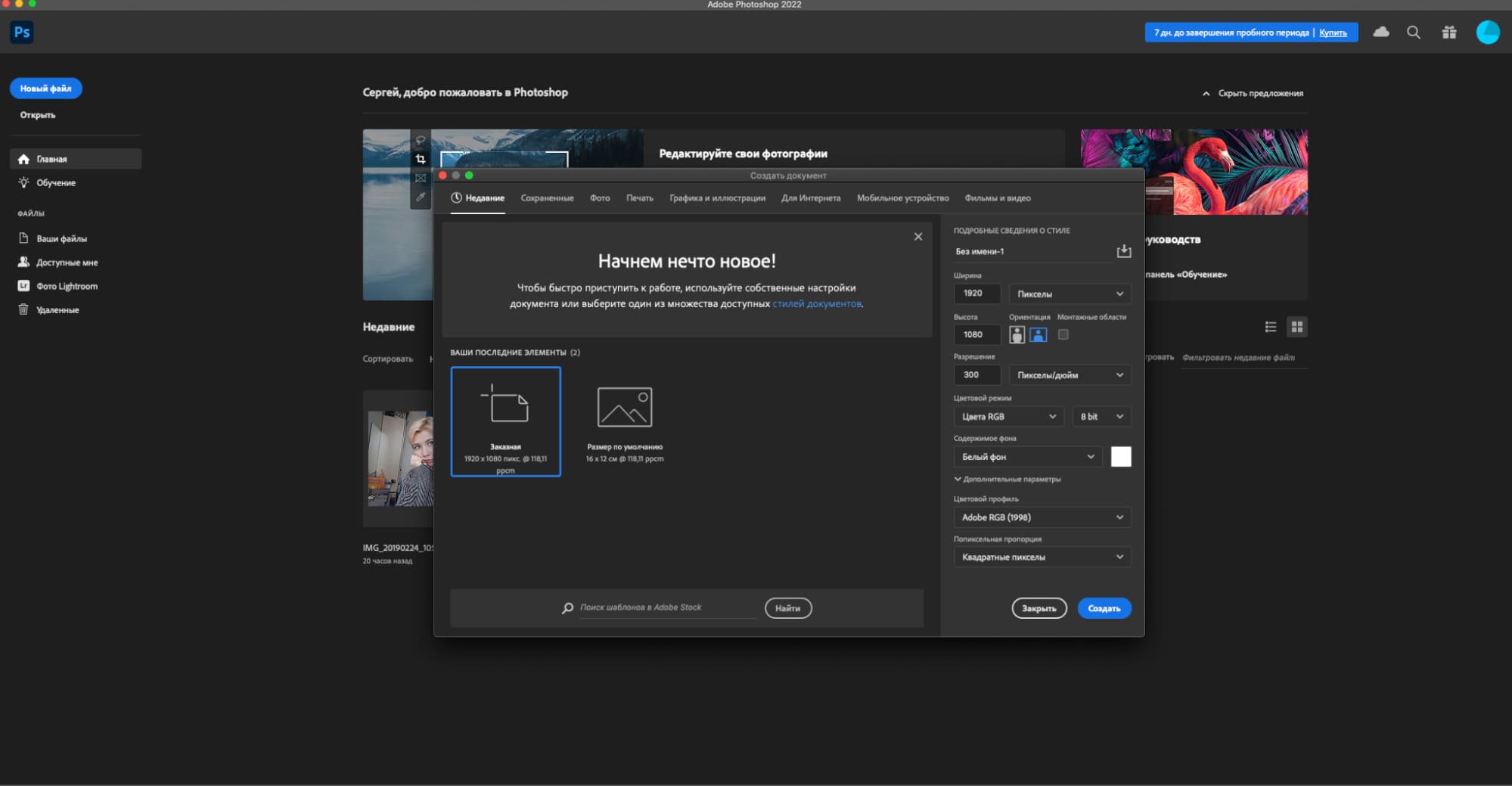
Подпишитесь на рассылку
Раз в неделю мы будем присылать вам полезные материалы, подборку интересных кейсов и статей.
Основные элементы интерфейса
Верхняя панель
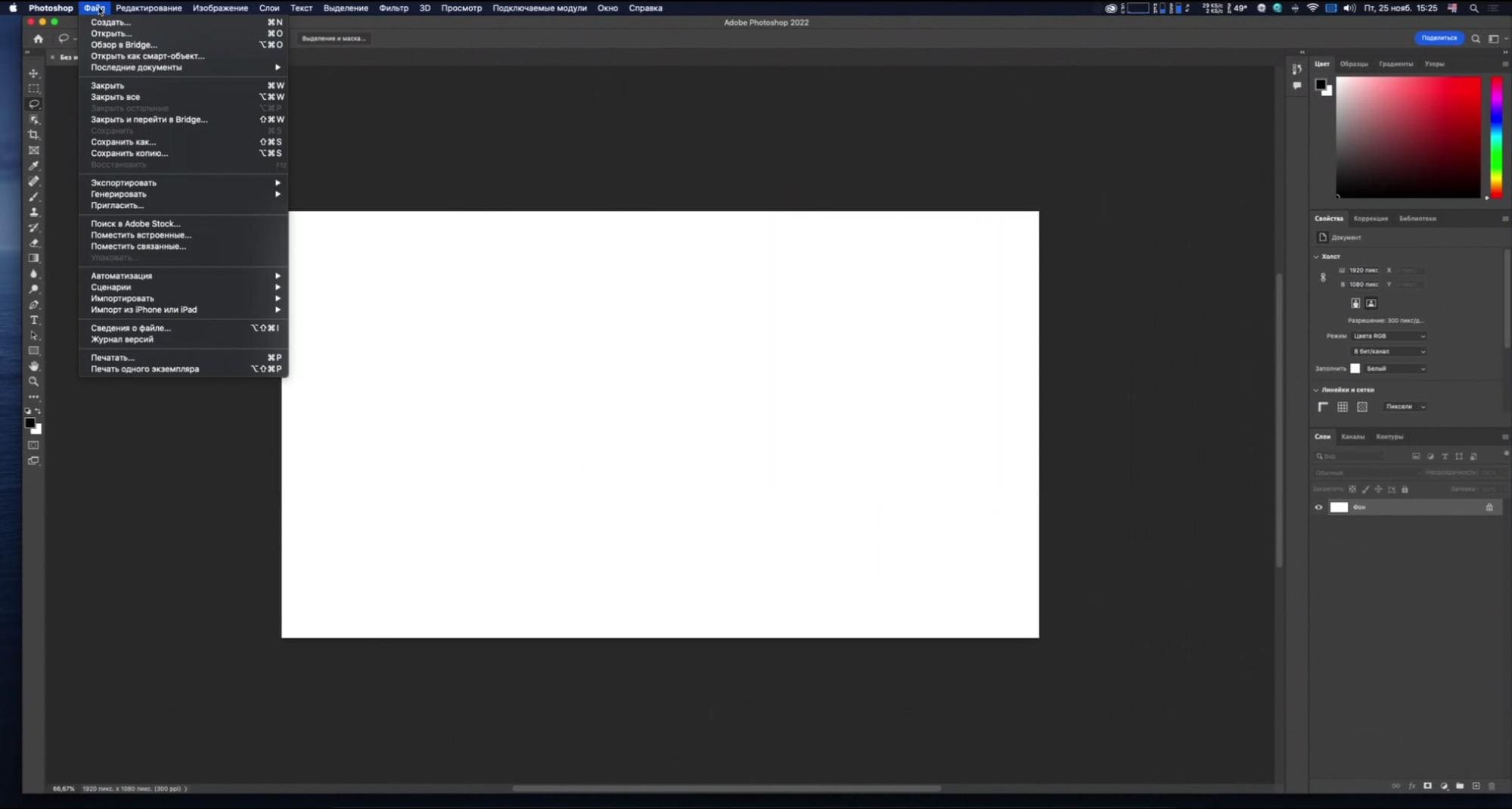
Основные действия и настройки проекта заключены в меню верхней панели. Пройдемся по его пунктам.
Фотошоп для начинающих не самая интуитивно понятная программа. Поэтому начнем по порядку. Как и в большинстве графических редакторов, первым идет пункт «Файл». После клика по нему мышкой выпадает список действий. Все они относятся к базовым манипуляциям.
Если вы забыли, как создавать новый проект, как импортировать в него файлы или как сохранять его — смело обращайтесь к меню «Файл». Там вы найдете ответы на все эти вопросы. Обратите внимание, что рядом с большинством команд прописаны сочетания горячих клавиш. Постарайтесь запомнить их. С ними каждый, изучающий фотошоп с нуля, будет работать в 2 или в 3 раза быстрее, не отвлекаясь от монитора.
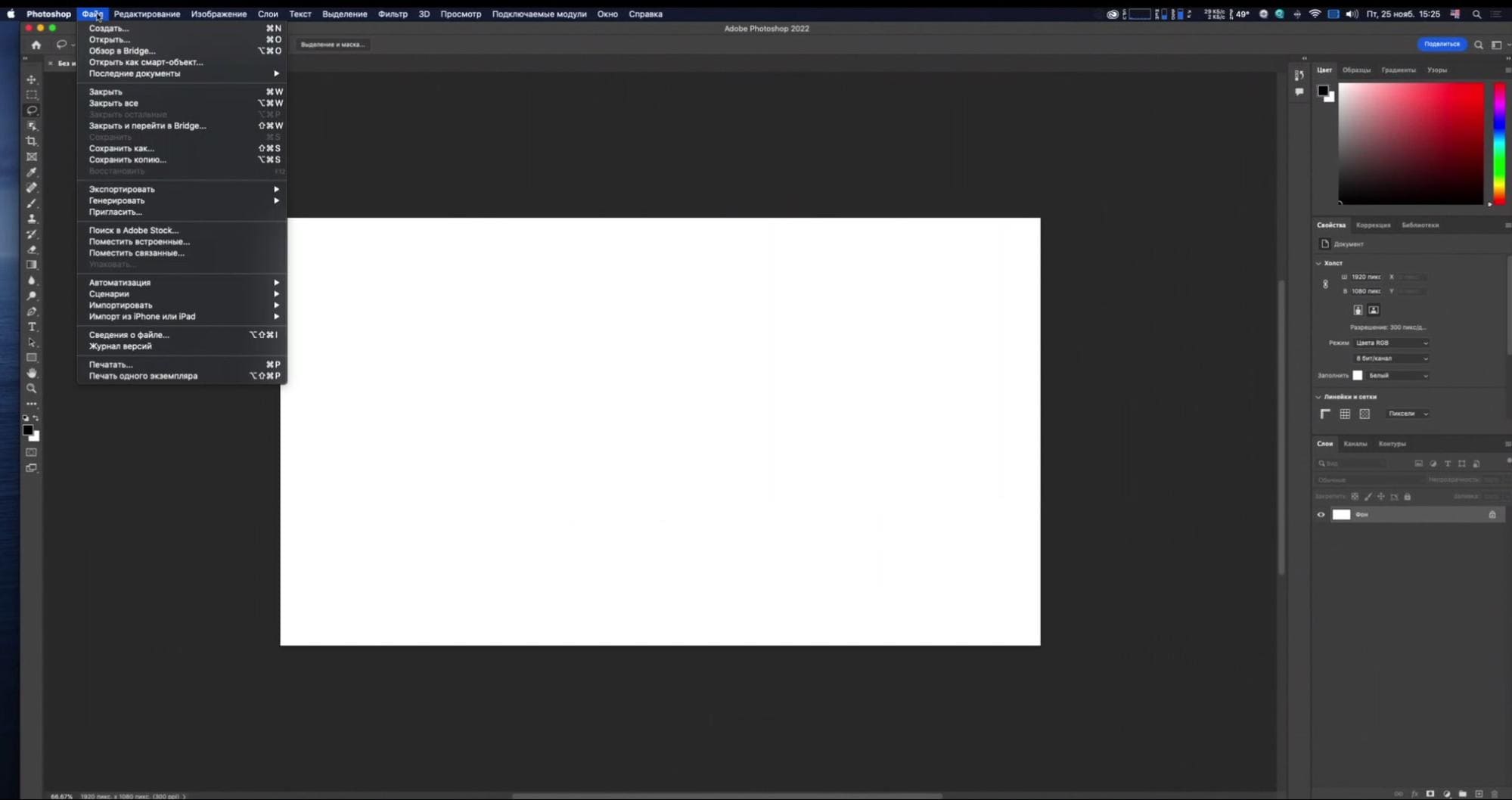
Следующий пункт — «Редактирование» — почти ничего не редактирует. Тут собраны рабочие манипуляции с проектом: «Отменить», «Повторить», «Вырезать» — почти как в Word. Но есть и отличия. Через это меню трансформируют изображение, выравнивают слои и выполняют заливку. Можно даже превратить солнечный день в грозовой вечер с помощью инструмента «Автоматическая замена неба».
То, что легко для фотошопа, для фотографа почти нереально сделать!
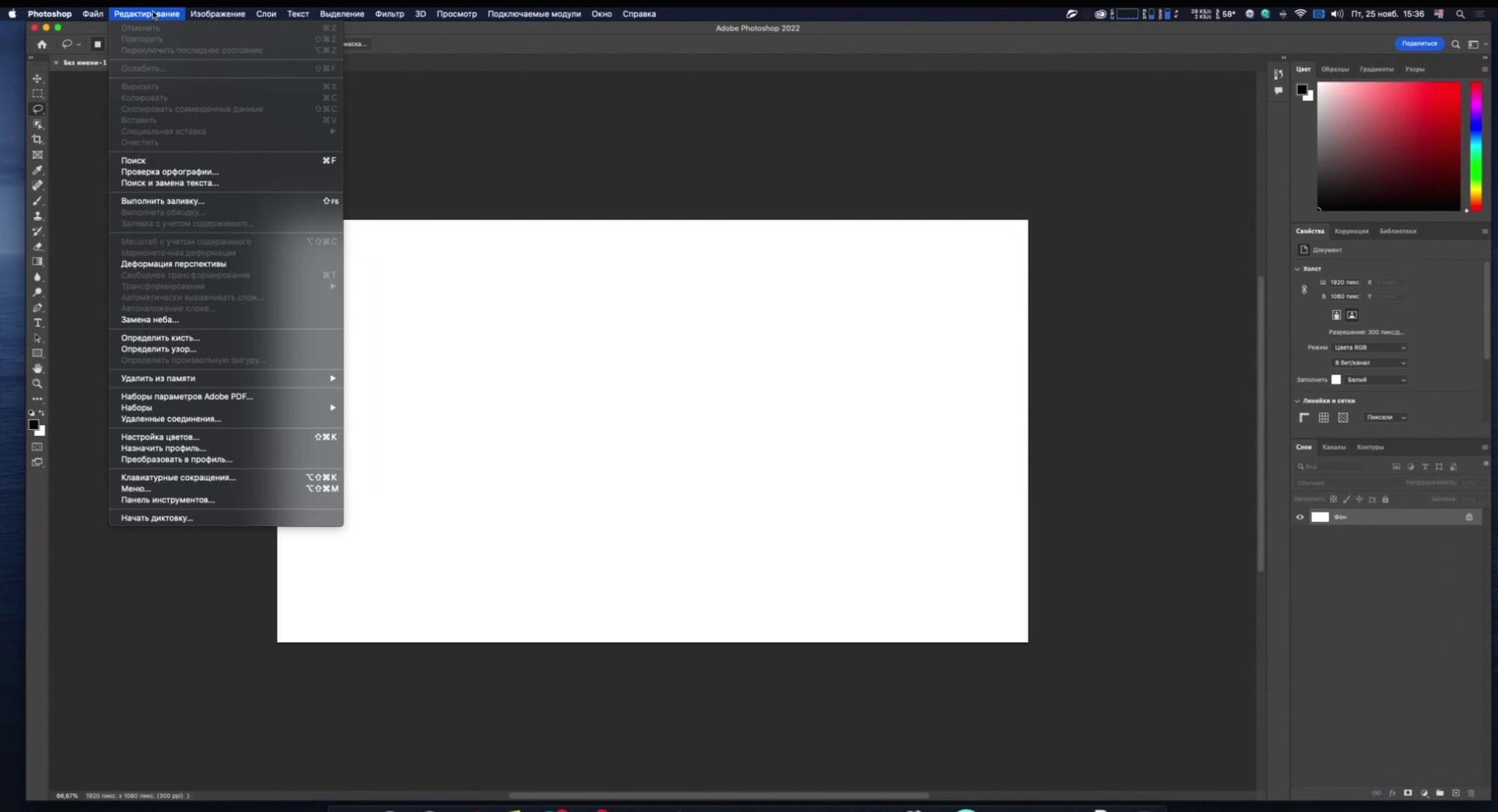
Далее идет пункт «Изображение». Он отвечает за цветовую составляющую. Через него можно вызвать инструменты цветокоррекции, в том числе автоматической. Также можно быстро изменить настройки холста, кадрировать картинку или повернуть ее на несколько градусов.
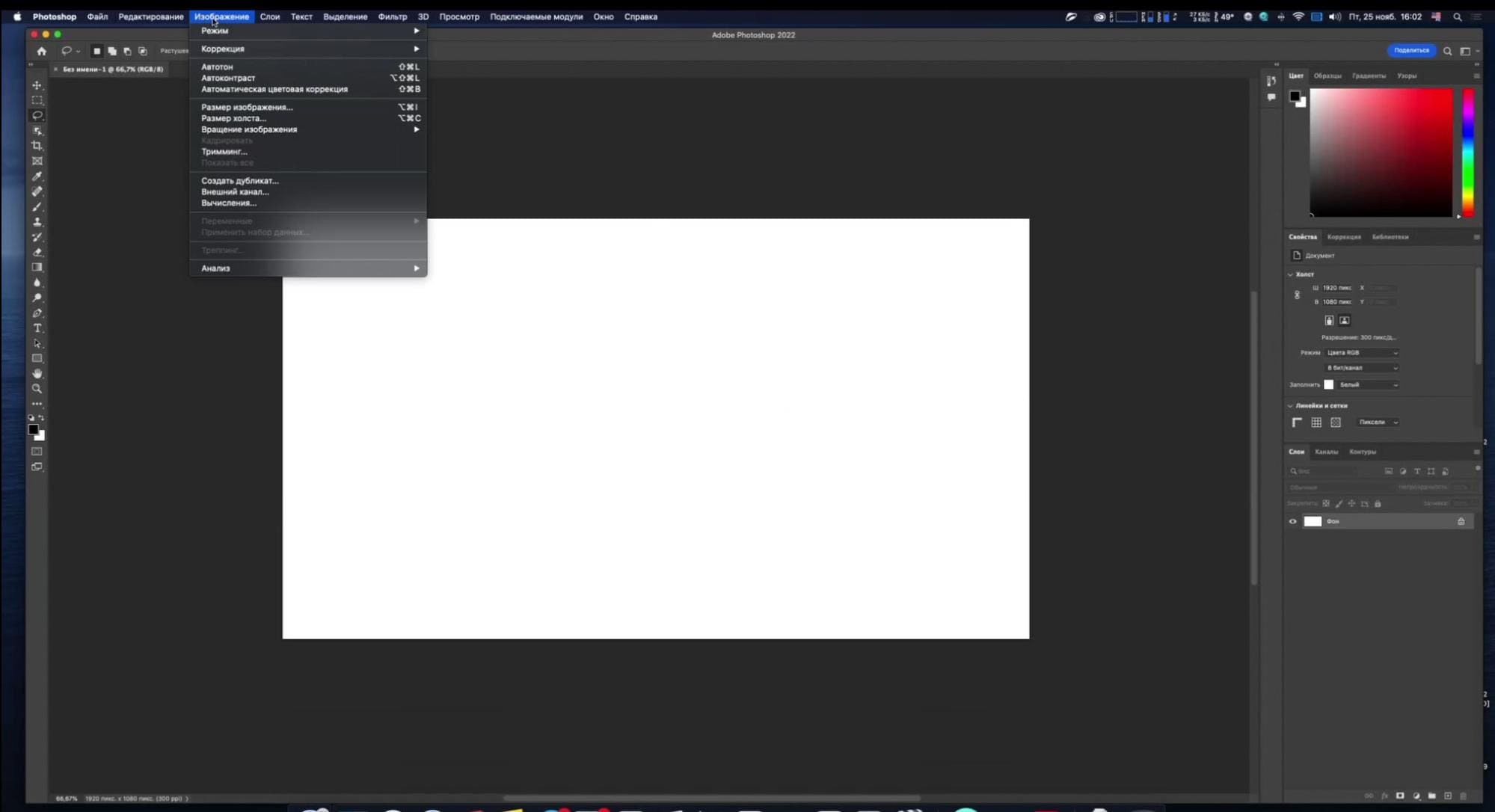
Через инструменты пункта «Слои» можно создавать новые слои или дублировать уже имеющиеся. Опытные фотошоперы создают тут корректирующие слои, смарт-объекты и маски. Если вам нужно экспортировать один выделенный слой из большой композиции — это тоже не составит проблем.
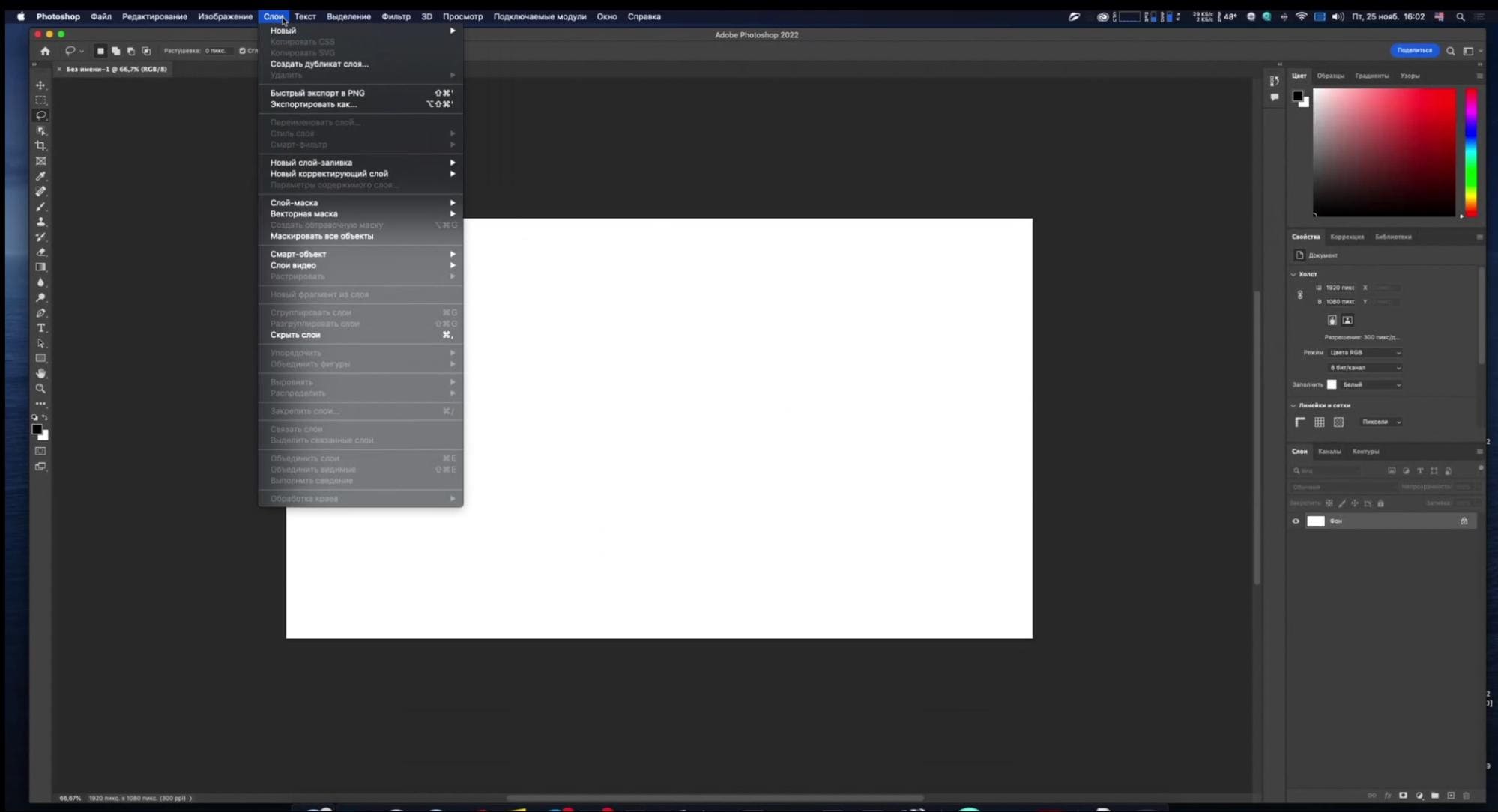
Как понятно из названия, меню «Текст» отвечает за более глубокий уровень проработки текста. Его можно растрировать (превращать в пиксели), сглаживать, выдавливать в 3D. Через это меню обычно добавляют новые шрифты в библиотеку adobe photoshop, если возникла такая необходимость.
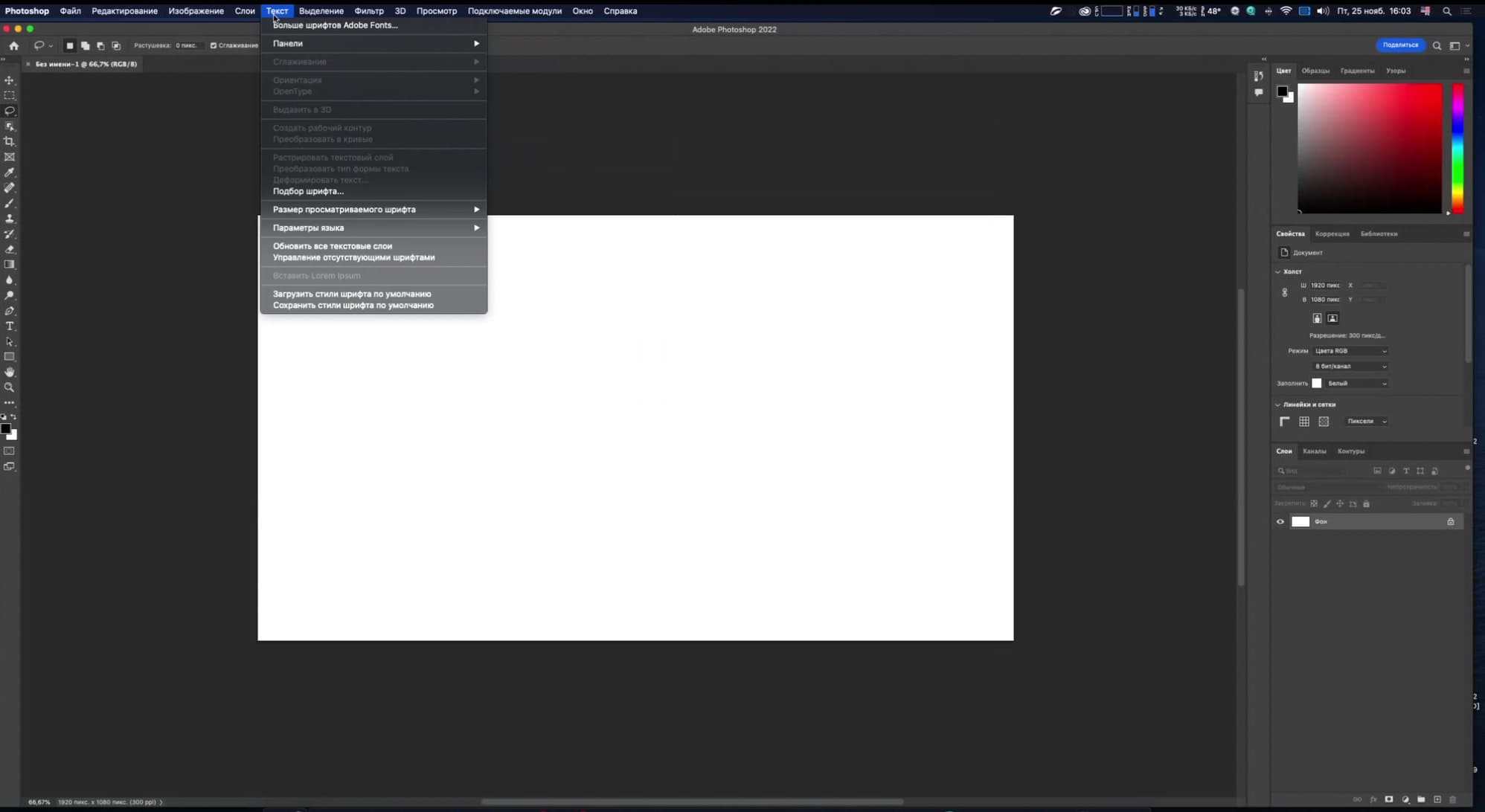
В меню «Выделение» большой набор подпунктов: выделение объектов поодиночке, группой, даже выделение слоев. Можно выбрать не только область, а задать встроенному алгоритму определенный цветовой диапазон, например все зеленые предметы. Этот же алгоритм легко распознает небо на картинке и отсоединит его от других деталей изображения.
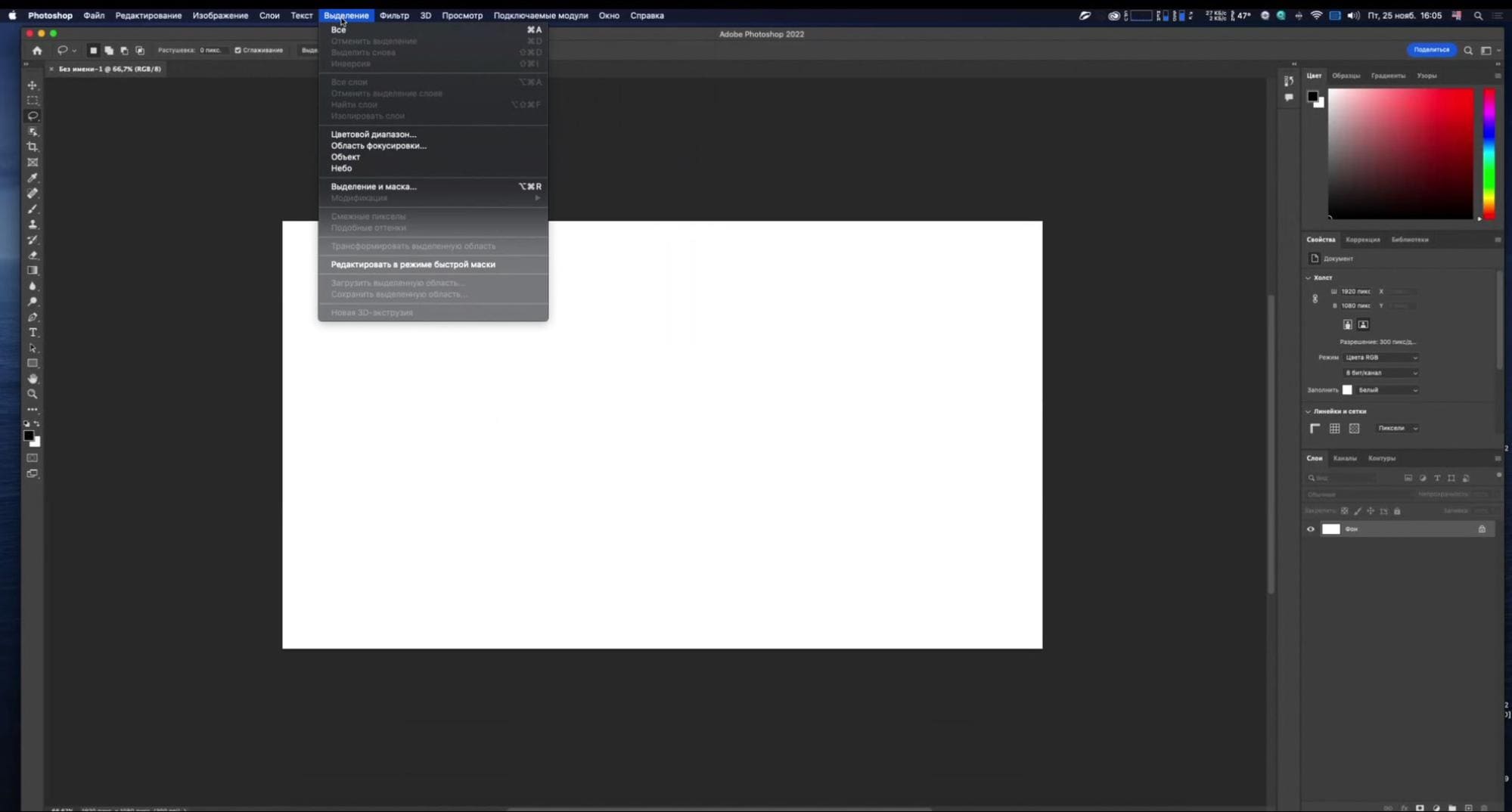
Пункт «Фильтр» популярен у работающих с фотографией. С его помощью исправляют огрехи съемки: корректируют дисторсию (искажения по краям), убирают шумы, добавляют имитацию глубины резкости, как на камерах с дорогой оптикой. Есть много встроенных фильтров для стилизации фото, если вам захочется сделать его более «нуарным» или «гранжевым». В каждом встроенным фильтре есть предустановленный режим, который можно настраивать и добиваться интересных результатов.

Панель с параметрами инструмента
Редактор фотошоп под верхним меню имеет панель, отображающую параметры каждого активного инструмента. Это контекстно-ориентированная панель. Она не имеет постоянного вида. Если вы выберете, например, инструмент «Штамп» — она отобразит его текущие настройки, а если «Кисть» — настройки и параметры будут совсем другими. Этими настройками можно управлять.
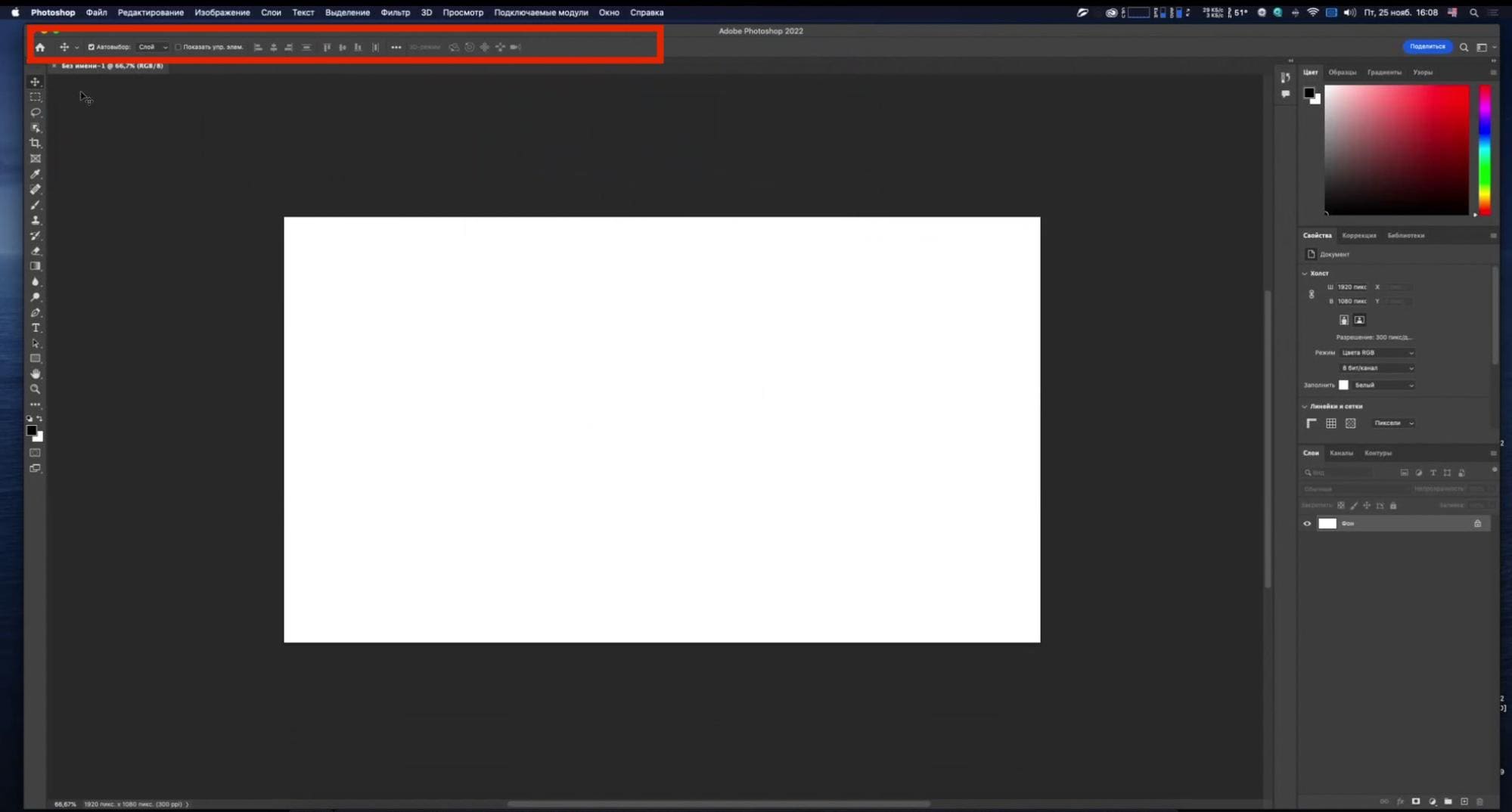
Панель инструментов
Панель инструментов помещается слева вертикально. Именно к ней вы будете обращаться больше всего при работе в программе. Все инструменты фотошопа располагаются на ней. Но обратите внимание: по умолчанию пиктограммы показывают только базовый элемент инструмента.
Нажмите на пиктограмму левой кнопкой мыши и чуть-чуть задержите: раскроется подменю, а в в нем появятся еще и дополнительные варианты этого инструмента. Например, при нажатии на иконку с овалом, появятся и прямоугольник, и другие фигуры на выбор.
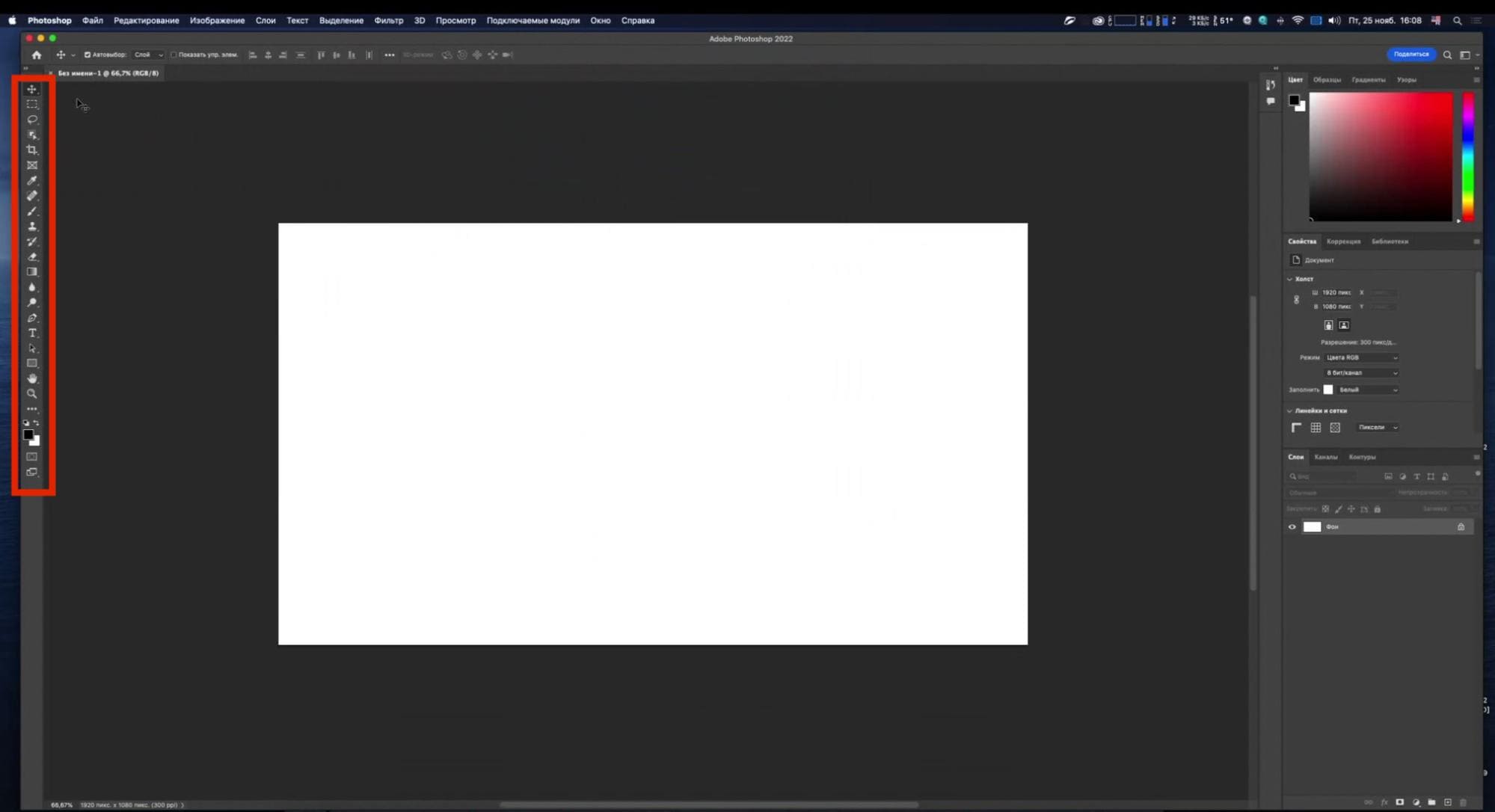
Окна
В фотошоп по умолчанию окна, расположенные в правой части экрана, имеют вид, как на картинке ниже. Как мы уже упоминали, под определенные задачи можно выводить разные окна. Вы можете их трансформировать: поместить в другое место, растягивать или сжимать, а также связывать между собой, чтобы их было удобно перетаскивать. Включают или отключают окна в пункте «Окно» верхнего меню.
Чтобы сохранить настроенный под себя вид окон, зайдите на вкладку «Рабочая среда» в пункте «Окно», далее — «Новая рабочая среда» — «Сохранить». Теперь рассмотрим как работать с окнами.
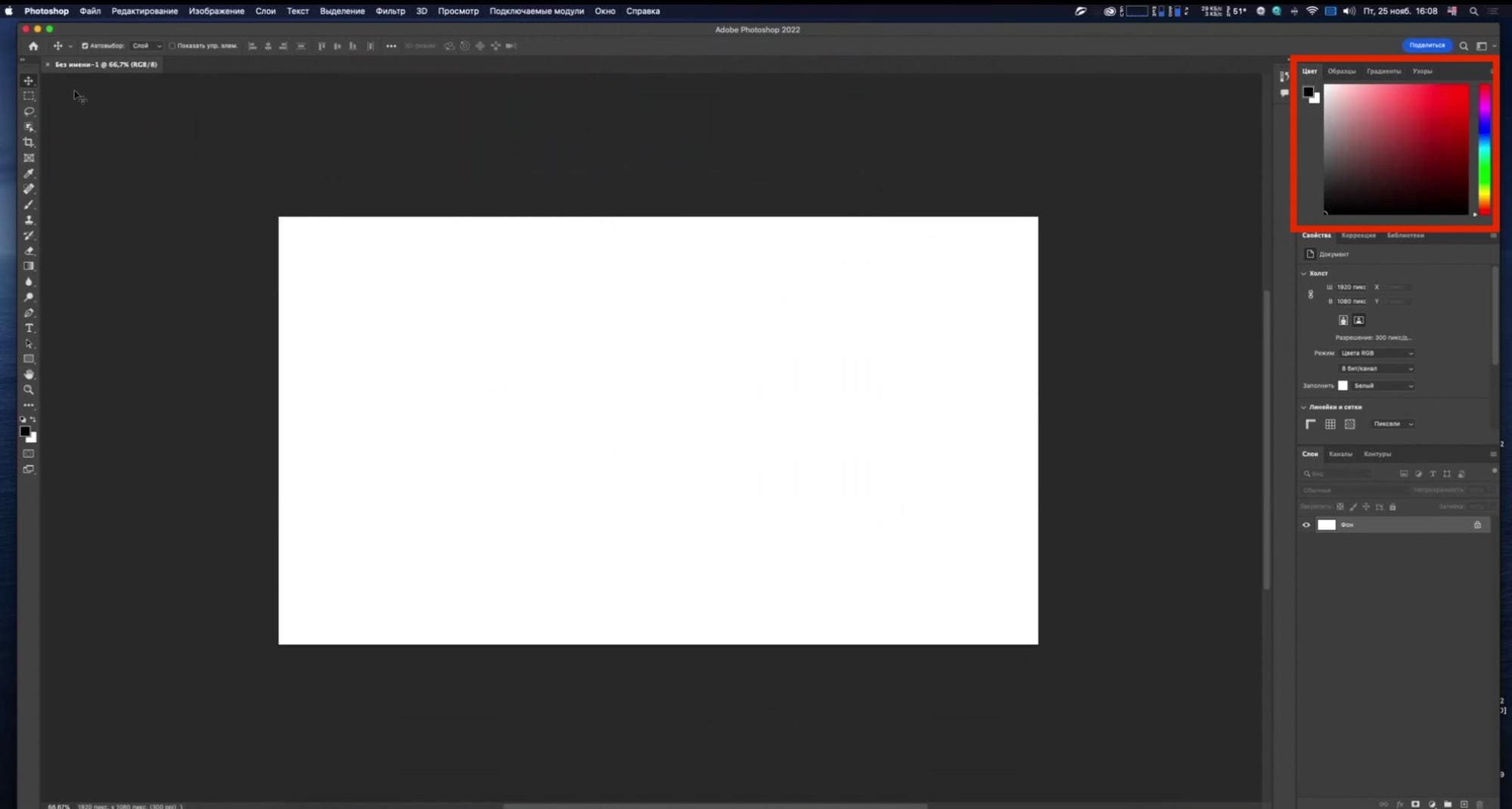
Окно «Цвет» вы увидите в верхней части правого блока. В нем вы будете менять цвет фигур, обводок, линий, фона. В окне четыре вкладки. В первой вы выбираете образец цвета. Во второй вместо простого цвета можно настроить сложный градиент.
Третья вкладка предлагает выбрать в качестве заливки какой-нибудь узор.
Ниже расположено окно «Свойства». Как только вы кликните по объекту, оно станет активным и отобразит его параметры, которые можно изменять. На иллюстрации мы видим, что у выделенного эллипса трансформируются перспектива, обводка, заливка, угол наклона.
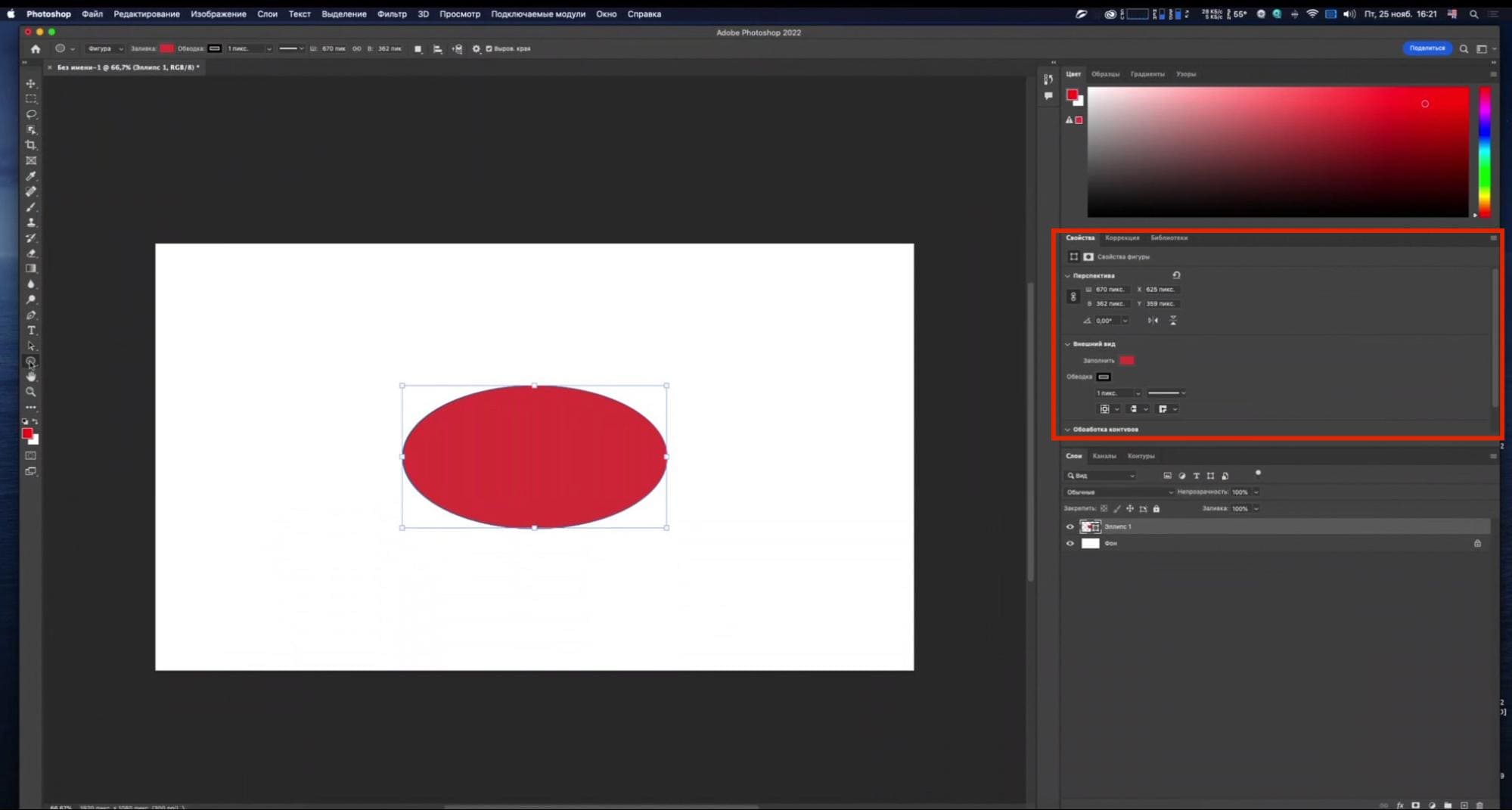
Окно «Слои». Работа в adobe photoshop построена на многоуровневом расположении слоев. Каждый их них можно редактировать независимо, не затрагивая остальные элементы: изменять его прозрачность, режим наложения, степень заливки. Слой «Фон» по умолчанию не редактируется, но можно снять с него «замочек» и проделывать любые манипуляции или вовсе удалить.
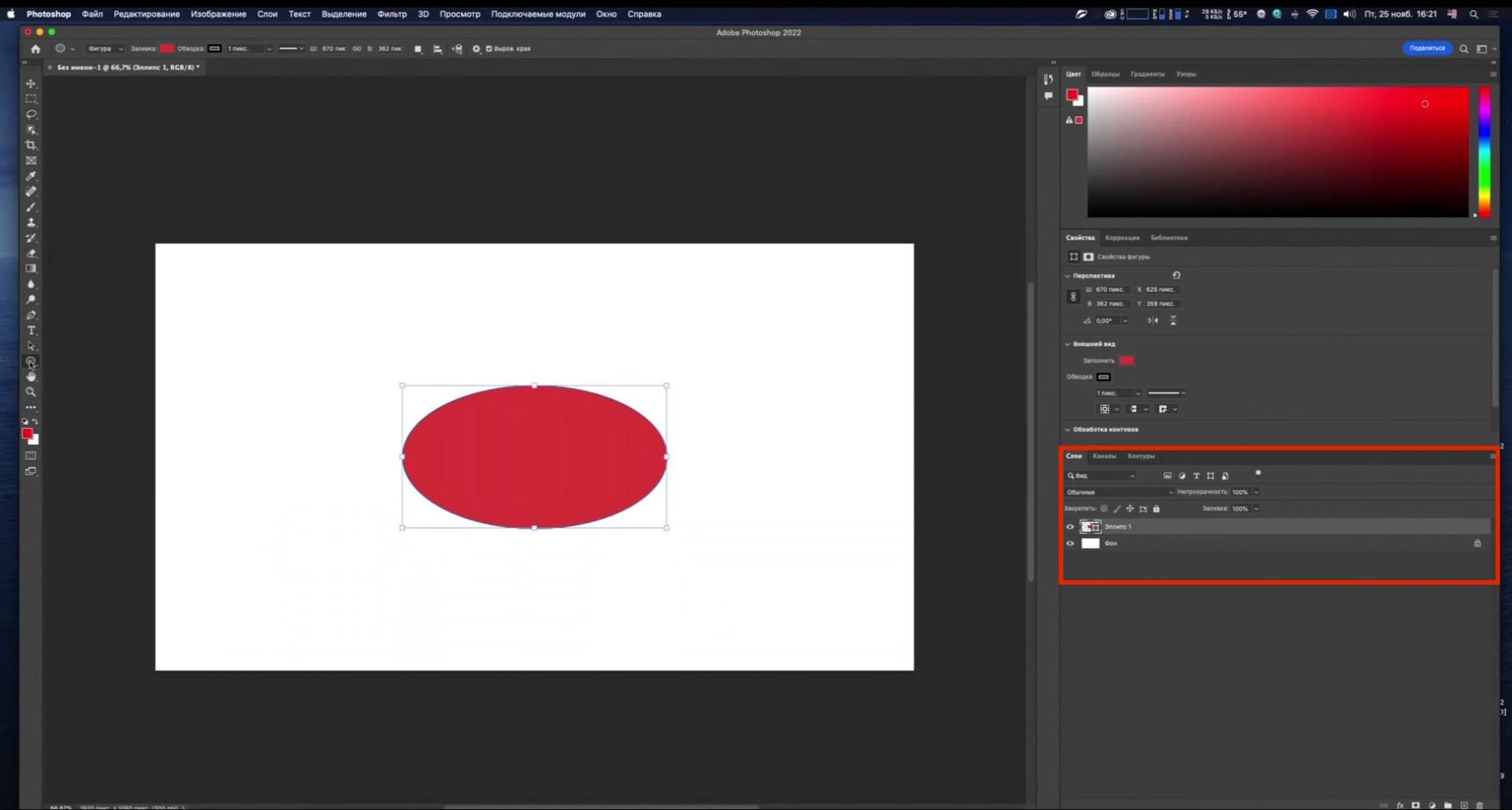
Основные инструменты Photoshop
Чаще всего при работе вы будете обращаться к панели инструментов, которая расположена вертикально в левой части экрана фотошоп. Как пользоваться ей? Первым в списке иконок на панели идет инструмент «Перемещение». Выделяйте объект на слое и перемещайте его, ориентируясь на направляющие, которые подскажут, насколько симметрично вы располагаете объект относительно центра холста и самого объекта.
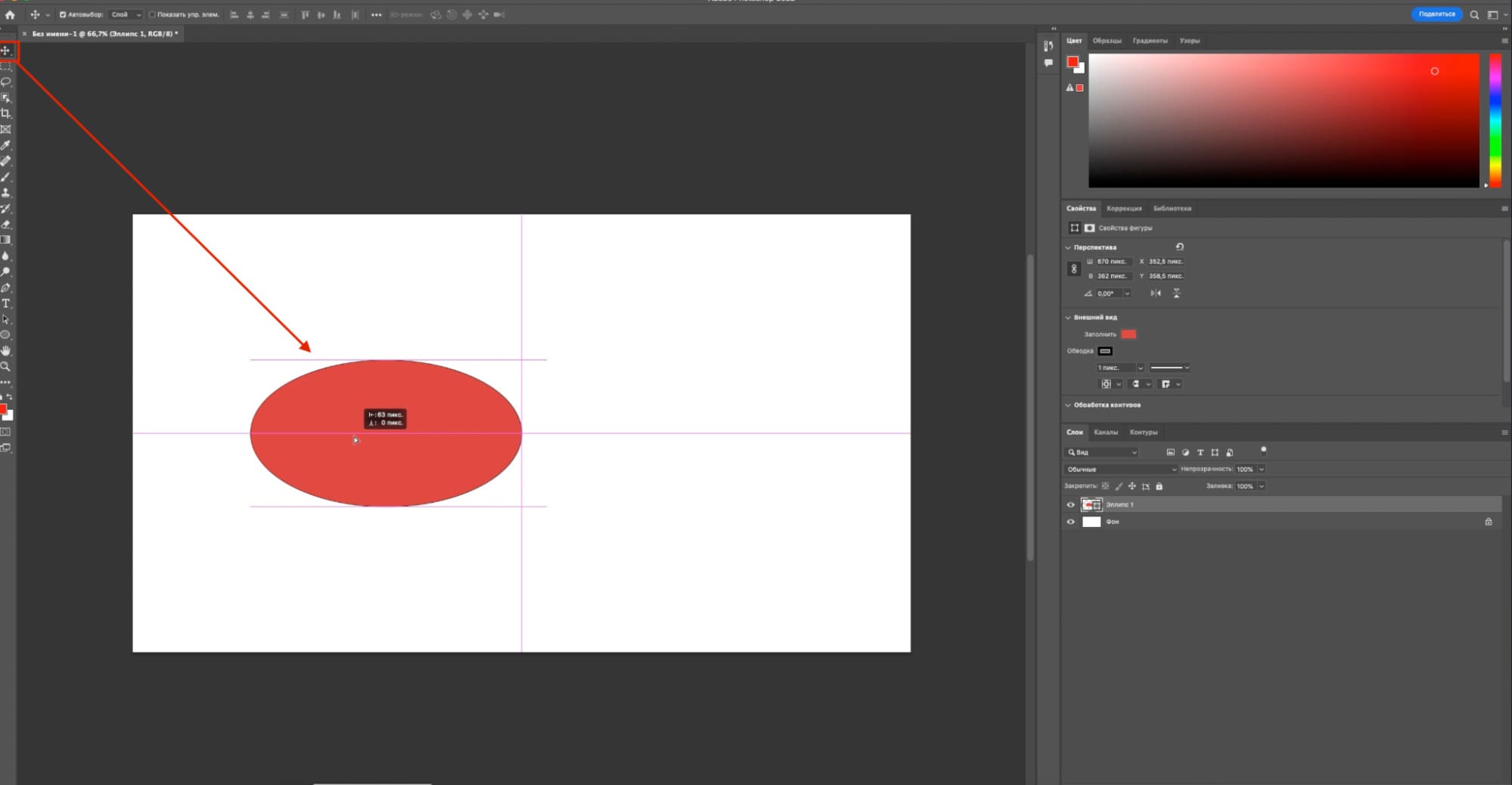
Следующая по порядку иконка в виде квадратика из пунктиров отвечает за выделение. Это «Выделение фигурой» — то есть, прямоугольником, строкой или эллипсом. Выделенные участки можно вырезать или копировать, либо редактировать, не затрагивая другие области. Когда подержите зажатой левую кнопку мыши на ней — раскроется подменю с выбором типа выделения.
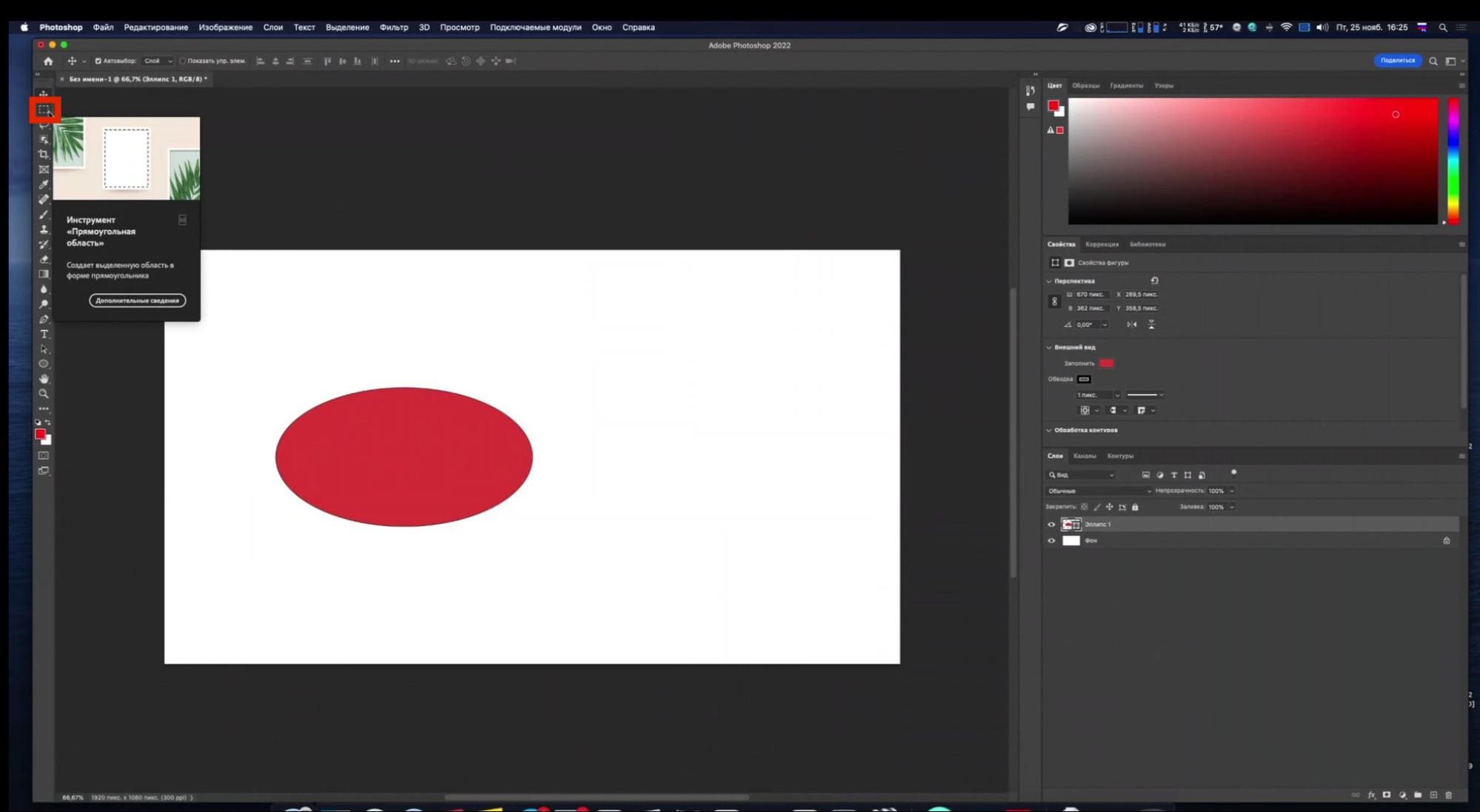
Если у вас сложная фигура и ее нужно точно обвести по контуру, кликните по иконке, расположенной ниже. Это «Лассо» и его разновидности, которыми часто пользуется любой мастер фотошопа. Просто обводите контуры объекта, кликая по ним мышкой. Для фигур с контрастными границами очень удобно «Магнитное лассо»: алгоритм сам определяет края и линия выделения буквально сама «прилипает» к ним.
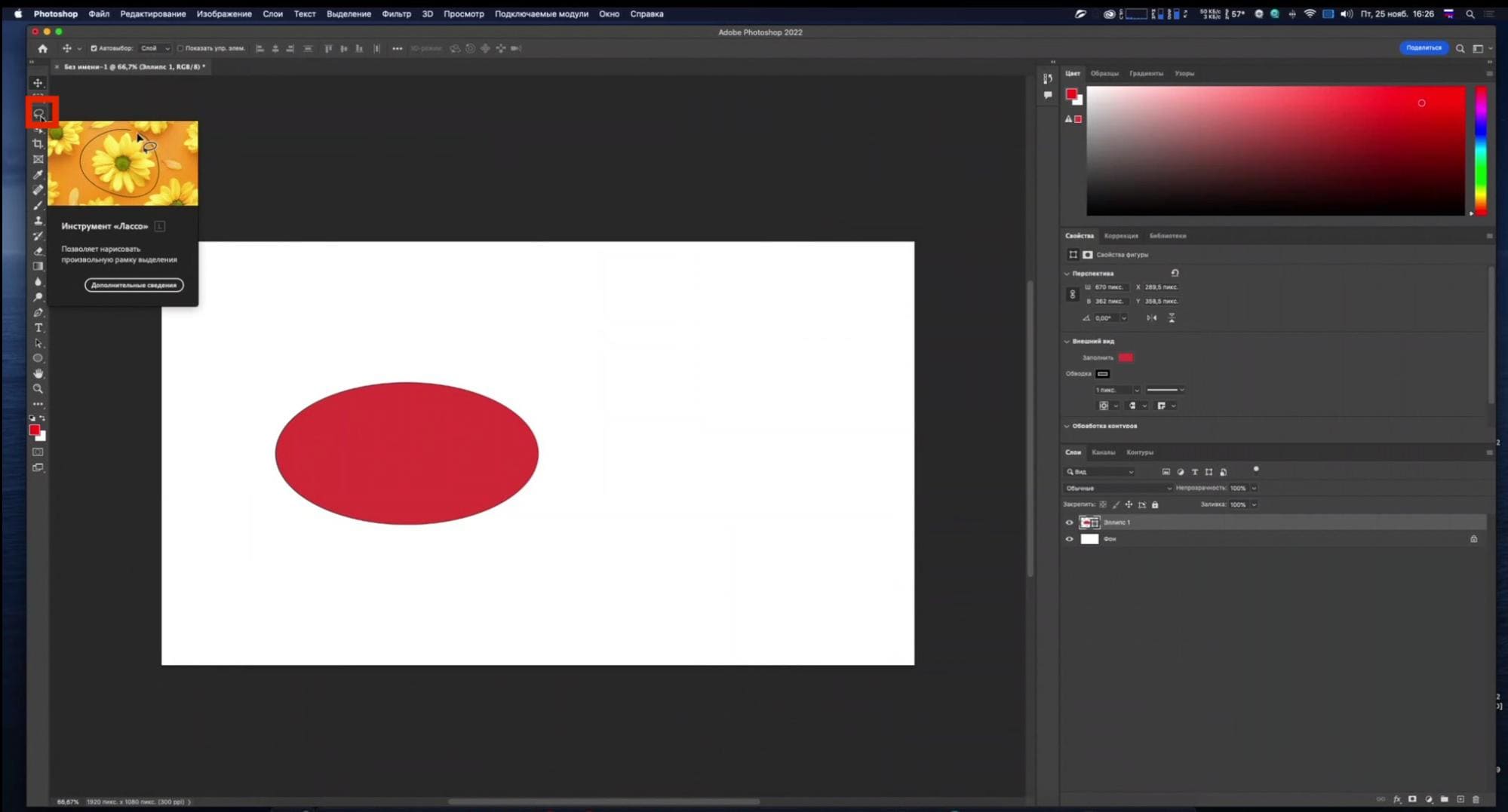
Инструмент «Выделение объектов». При длительном нажатии выпадает список из трех типов: «Выделение объектов», «Быстрое выделение» и «Волшебная палочка». Все они построены по принципу выбора пикселей, схожих по цвету в пределах заданного диапазона. Например, вы можете целиком удалить красный фон из картинки — главное, чтобы цвет фона был достаточно однородный.
Инструмент «Рамка» это, по сути, самый обычный «кроп». Настройте с его помощью нужную вам область и удалите все лишнее за границами «Рамки».
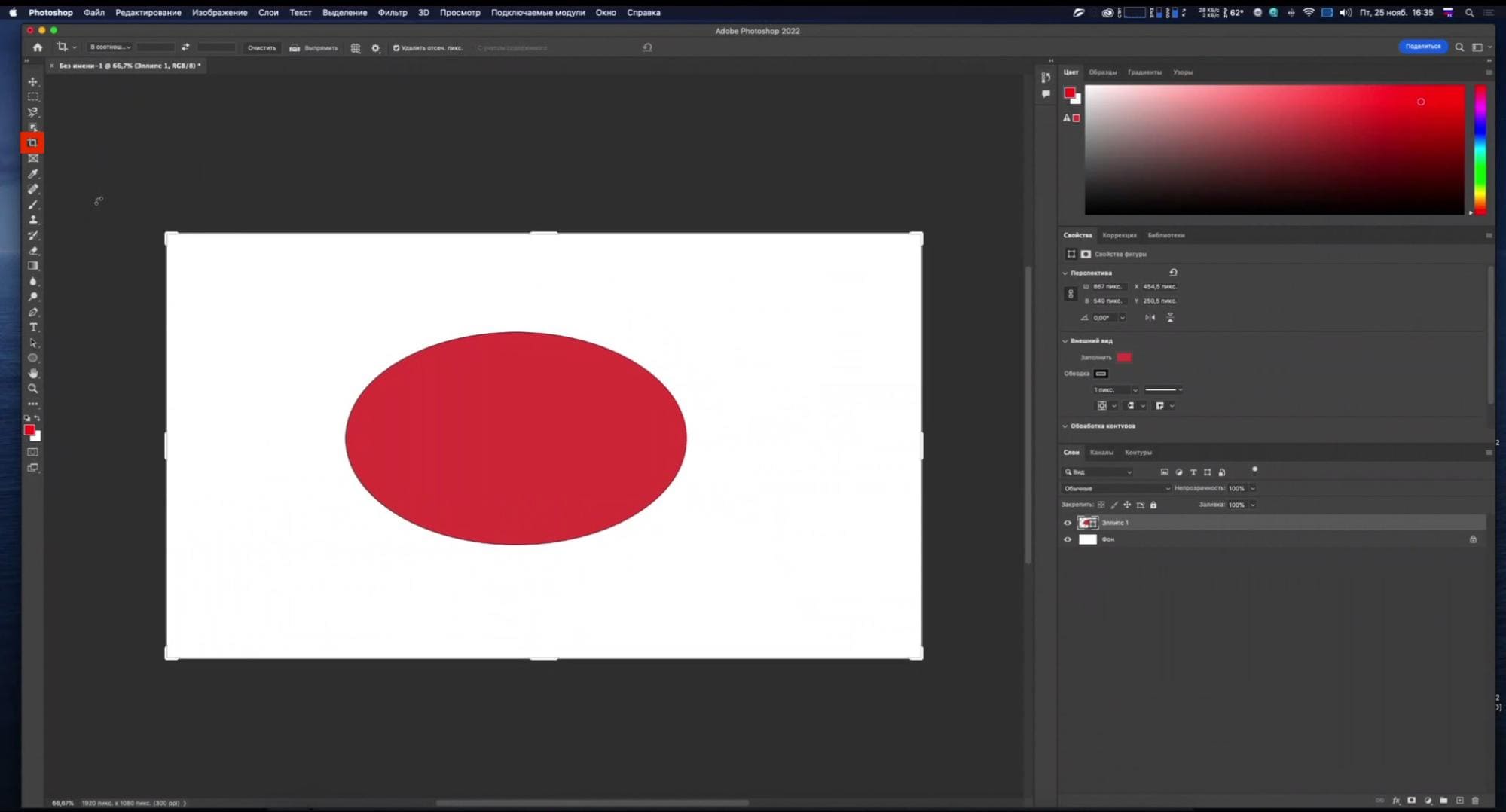
Инструмент «Кадр» появился в Photoshop недавно, в 2019 году. С его помощью вы можете создать смарт-объект из другого фото. Выделите на слое область, потом закиньте в нее фото. Интегрированную картинку можно панорамировать и как угодно масштабировать — она всегда будет находиться в пределах области «Кадра» и никогда не выйдет за ее границы.
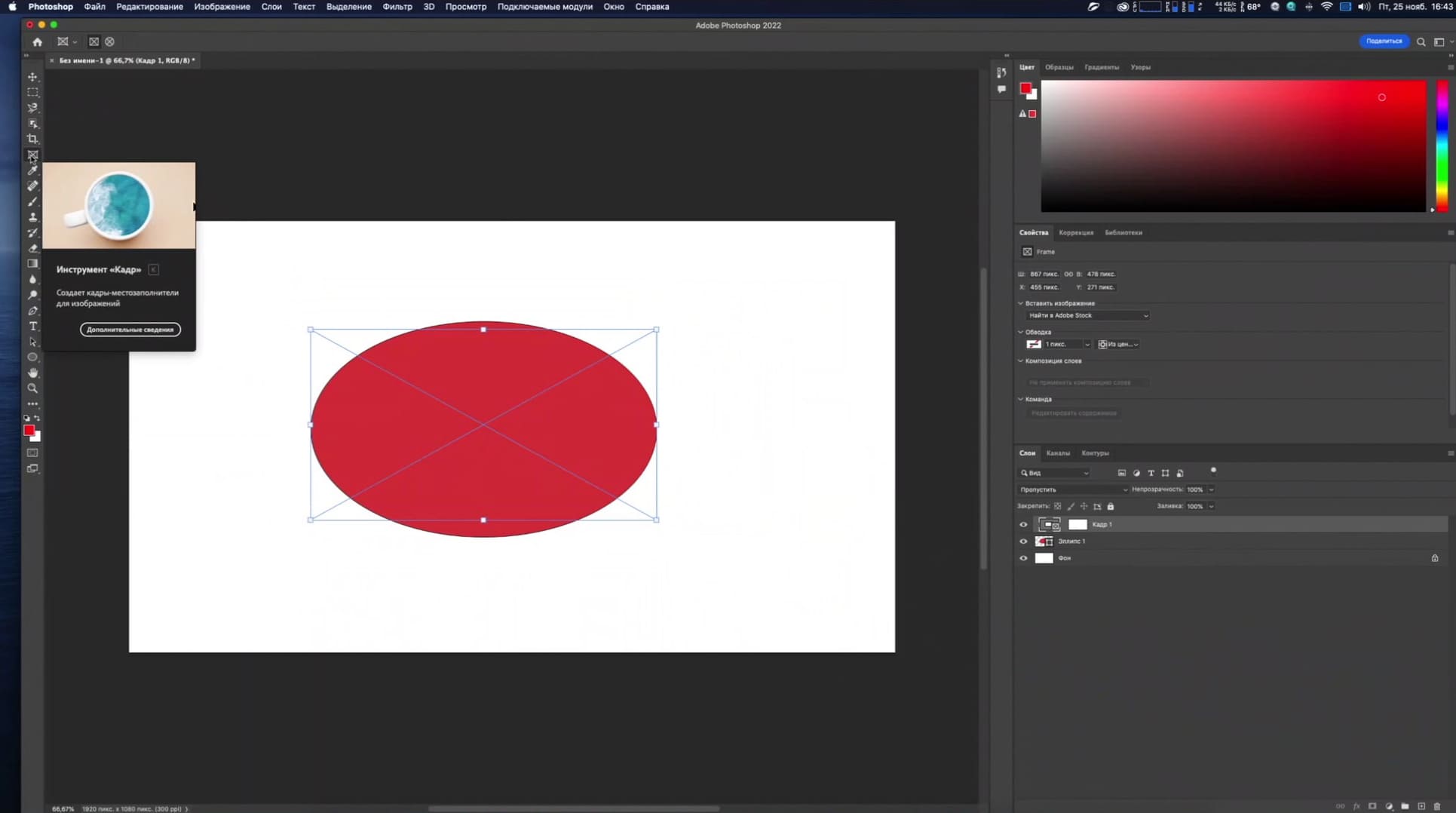
Если вам нужно точно воспроизвести какой-то цвет, но вы не знаете его точных параметров, на помощь придет инструмент «Пипетка». Просто ткните «пипетку» в нужный цвет с образца, а потом также ткните на выделенную область на своем слое. Цвет станет идентичным.
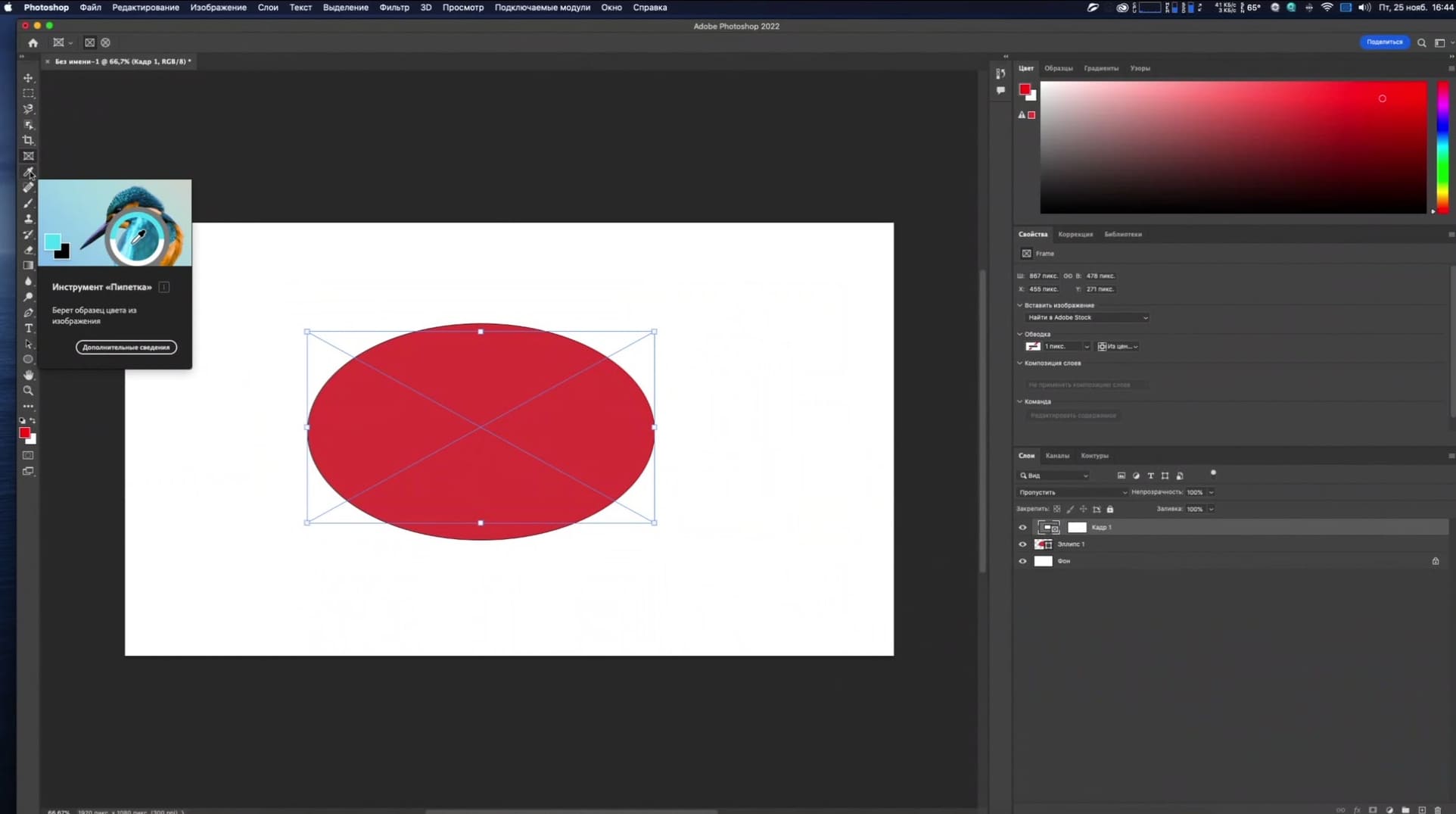
«Восстанавливающая кисть» удаляет ненужные артефакты: родинки, болячки, пятна.

Инструмент «Кисть» позволяет рисовать на холсте самыми разными узорами. В комплекте у программы большое разнообразие кистей: малярные, акварельные, текстурные, аэрозольные, даже световые. Кроме того, всегда можно скачать дополнительные креативные кисти из интернета. А в будущем научитесь создавать авторские кисти, которые помогут придумывать идеи для фотошопа.
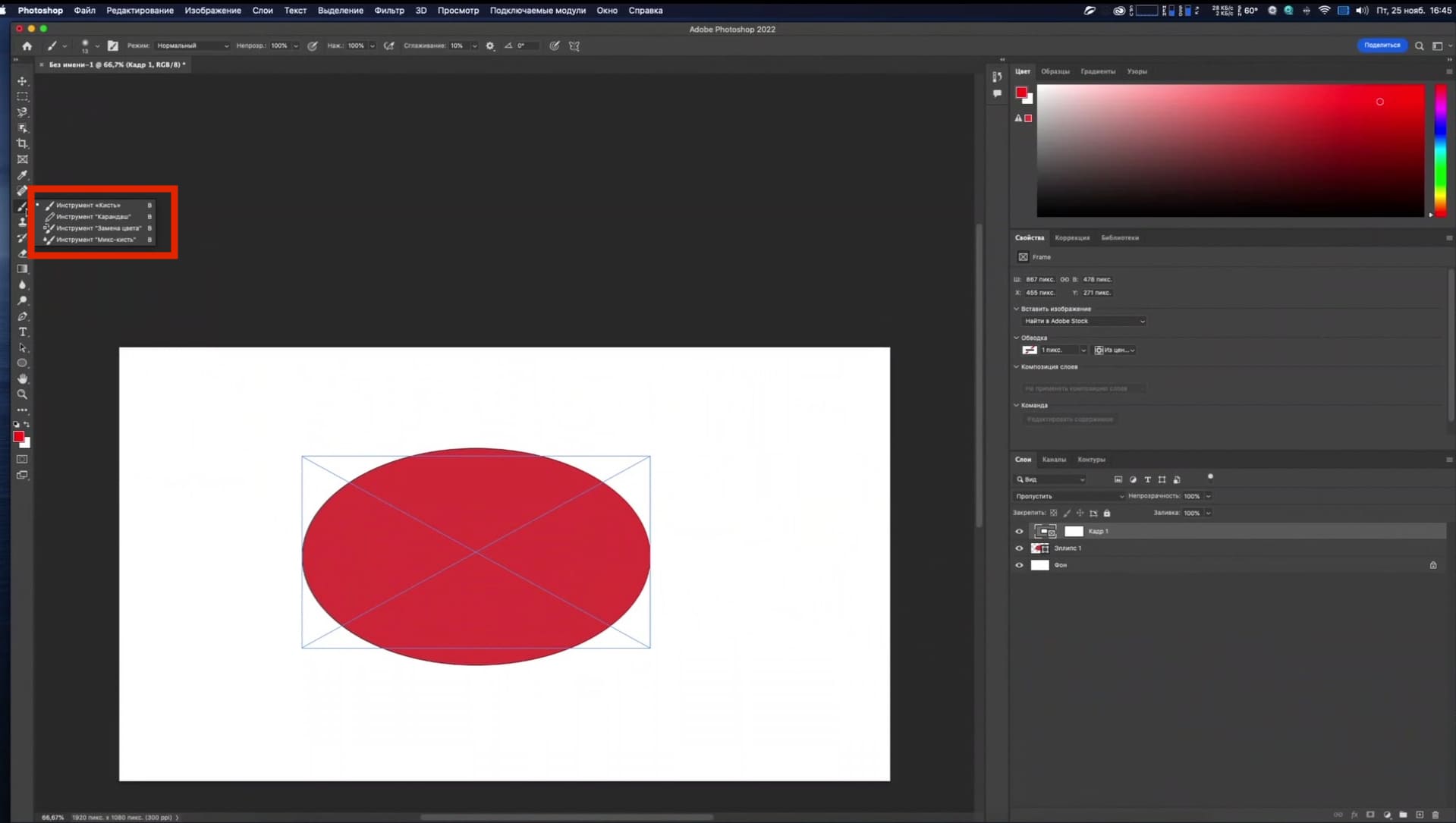
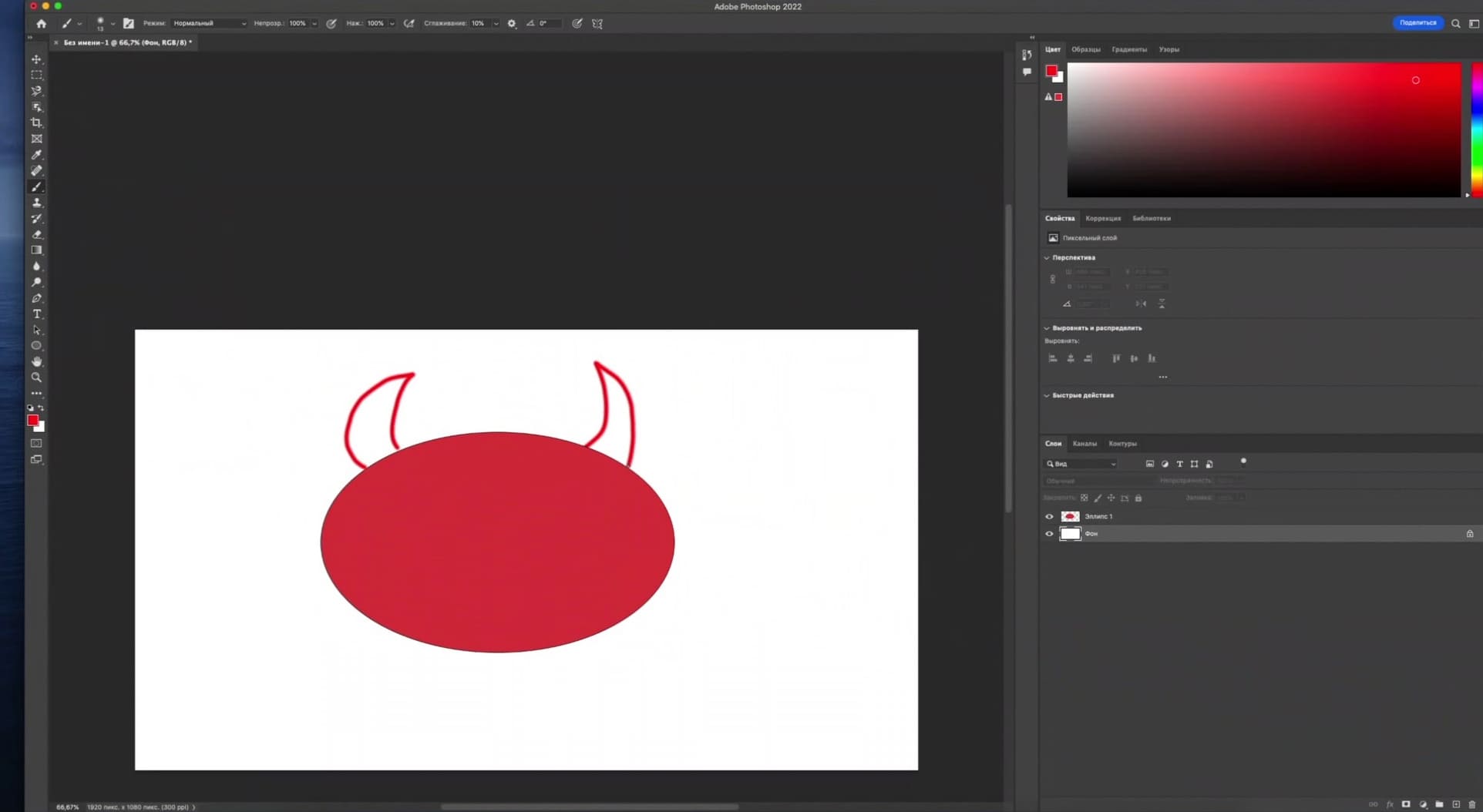
«Штамп» — инструмент, которым любят пользоваться начинающие фотошоперы для ретуши. Он копирует пиксели из одной области и вставляет в другую. Например, когда вы удаляете морщинки возле носа и как бы «закрашиваете» их текстурой, взятой с гладкой щеки.
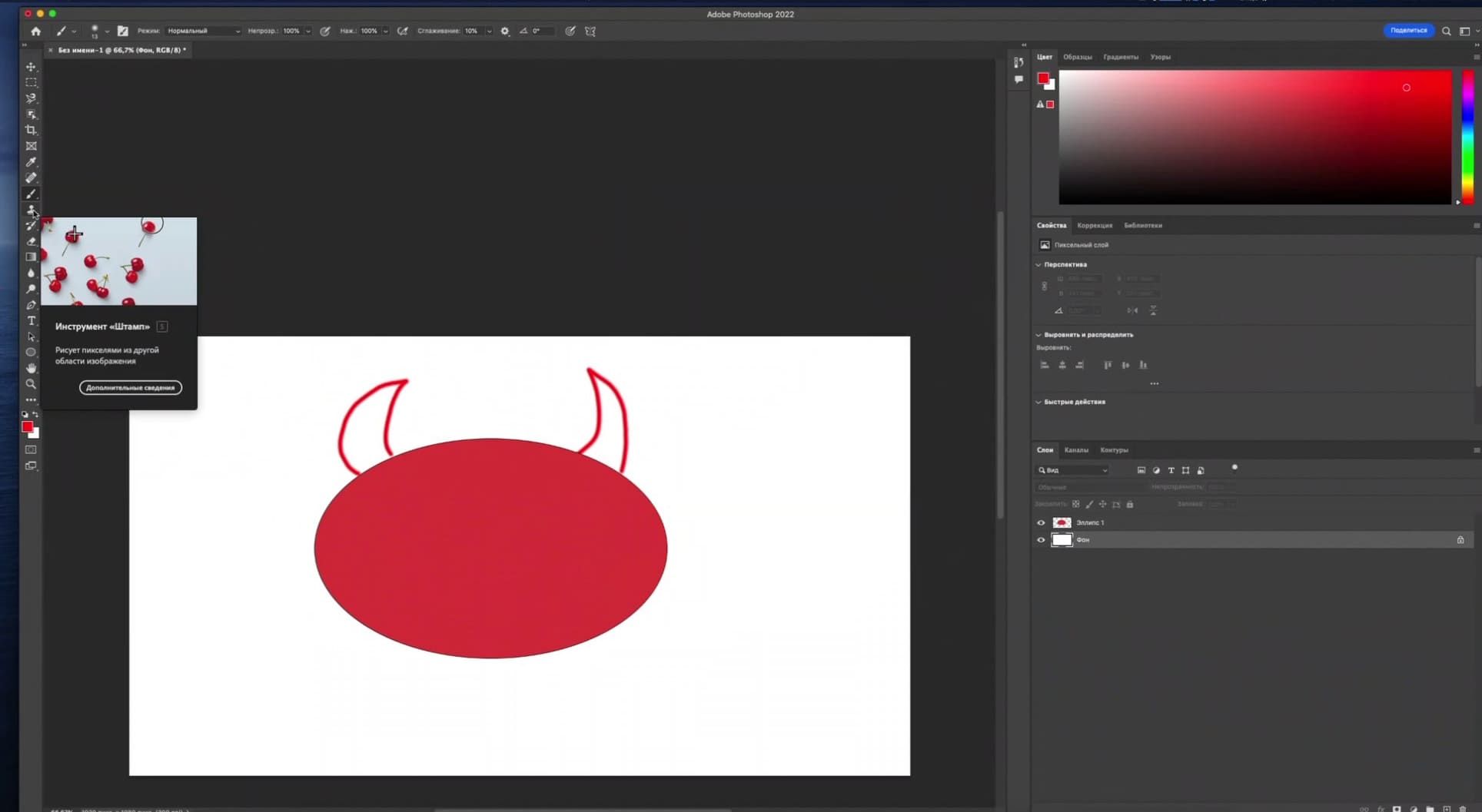
«Архивная кисть» возвращает первоначальный вид области, восстанавливает, какой она было до того, как вы применяли к ней другие инструменты, фильтры и эффекты.
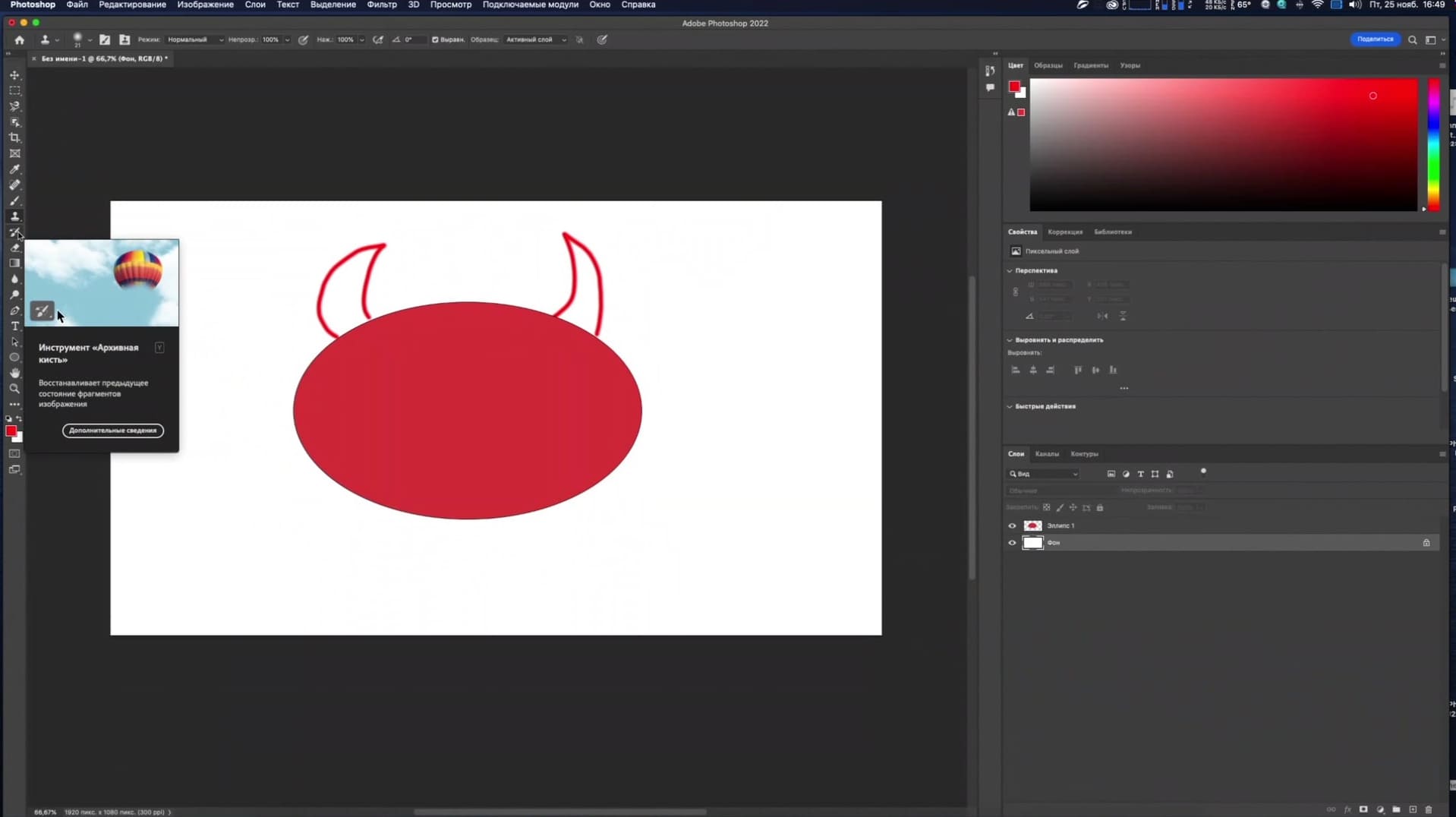
«Ластик» стирает изображение в тех местах, где по нему проводят.
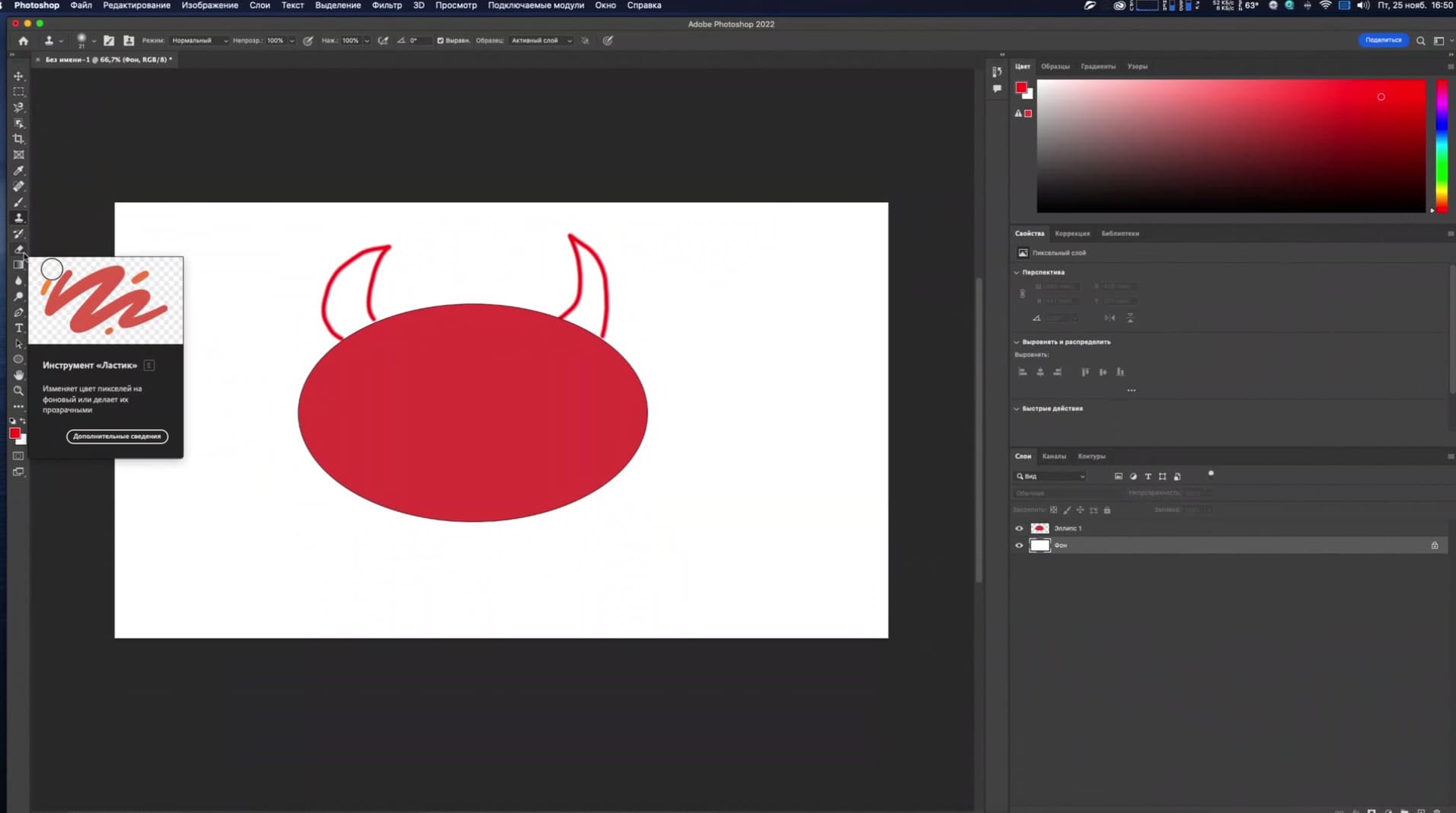
Инструмент «Градиент» дает возможность заливать градиентами весь слой или выделенный объект. Каждый градиент можно редактировать и придумывать свои варианты.
«Перо» — этот инструмент позволяет как рисовать в фотошоп фигуры, так и выделять их. Выберите «Перо», нарисуйте что-нибудь, поправьте границы, а потом кликните правой кнопкой мыши и выделите, как маску.
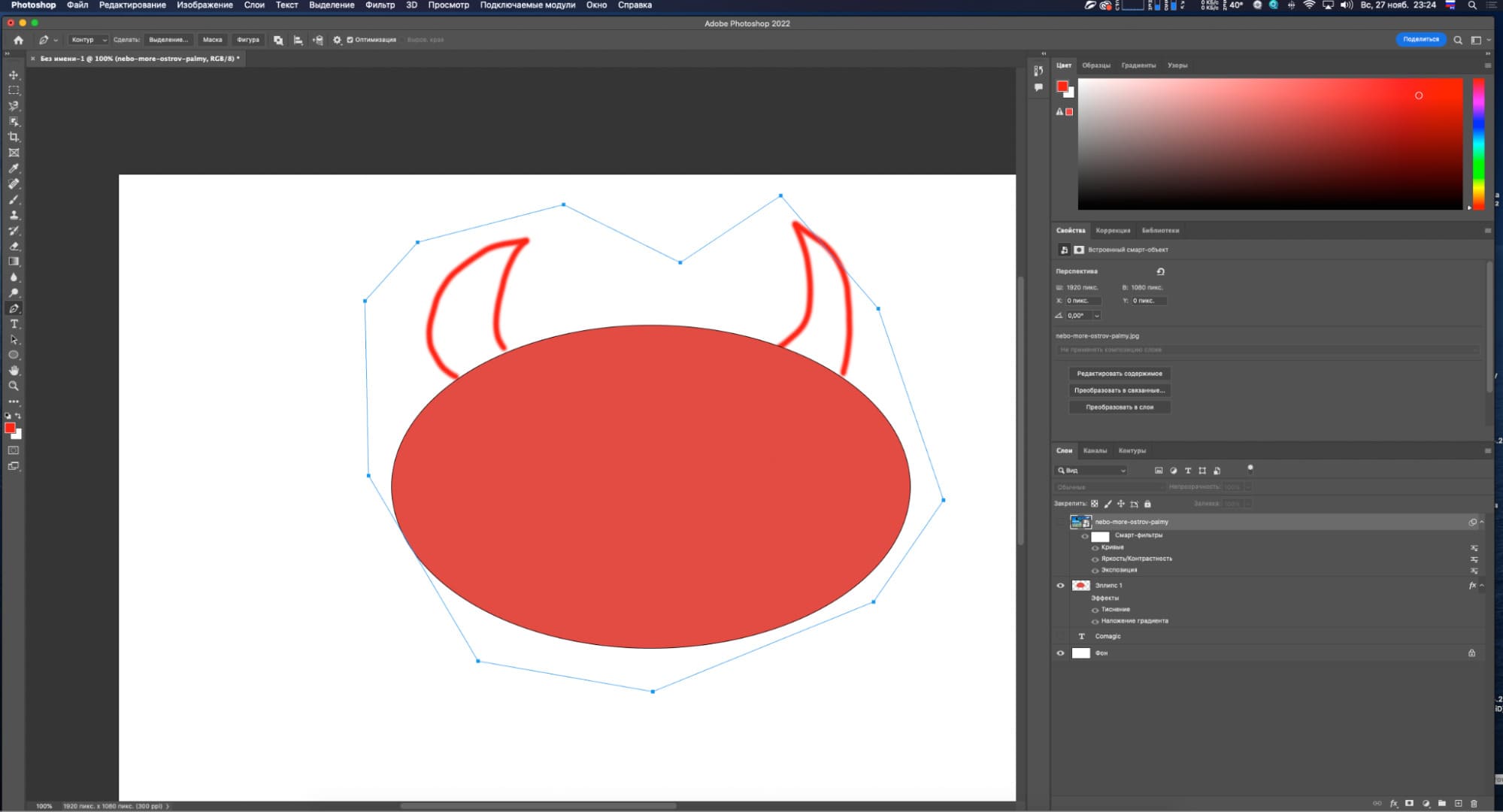
«Текст» . Выбрав этот инструмент, кликните по тому месту, где хотите что-либо напечатать и введите текст. Далее в контекстном окне в правой части экрана настройте шрифт, его цвет и размеры.
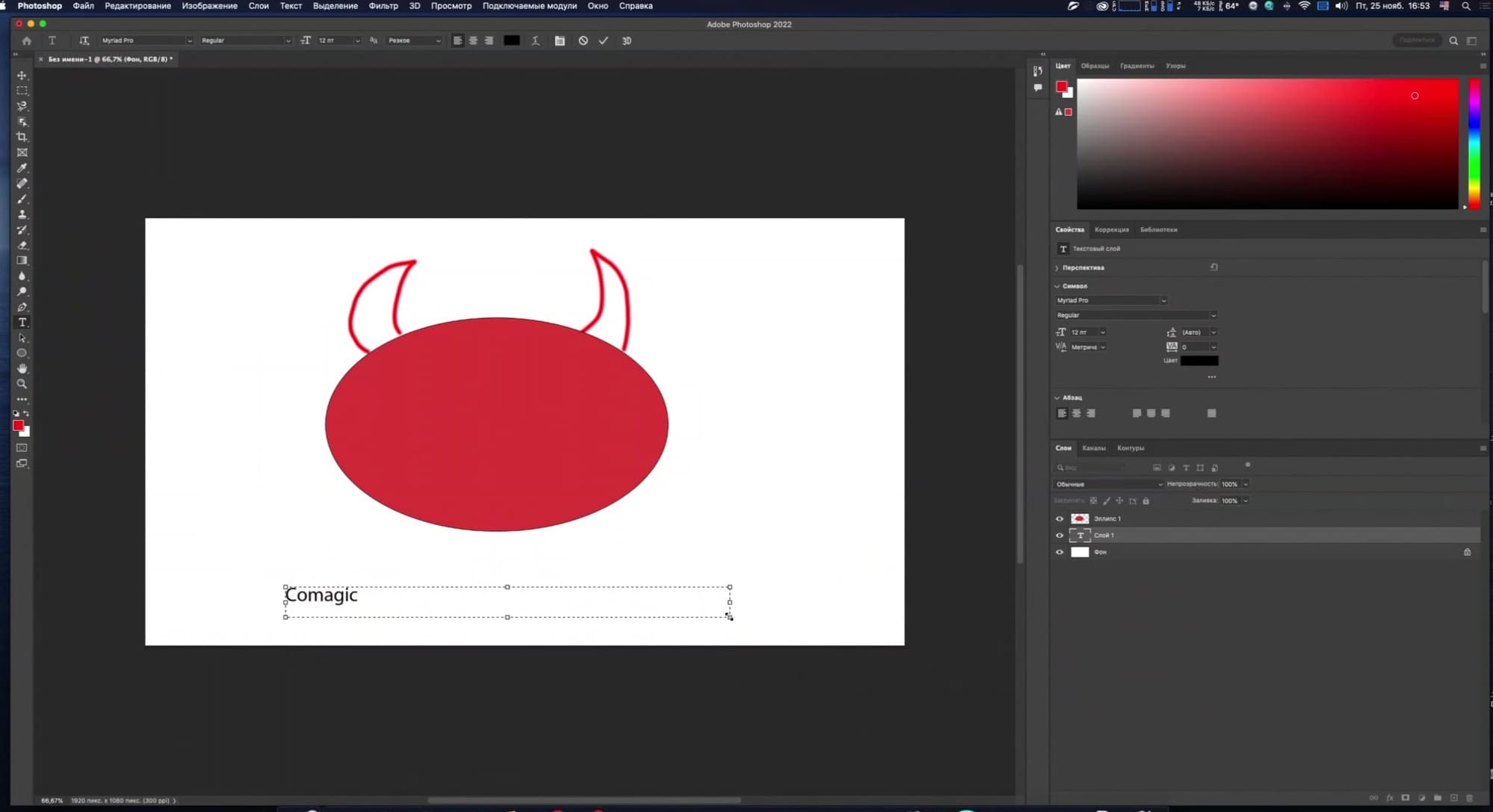
«Выделение контура». Если объект имеет четкие контрастные границы, с помощью этого инструмента можно захватить его и переместить буквально в один клик.
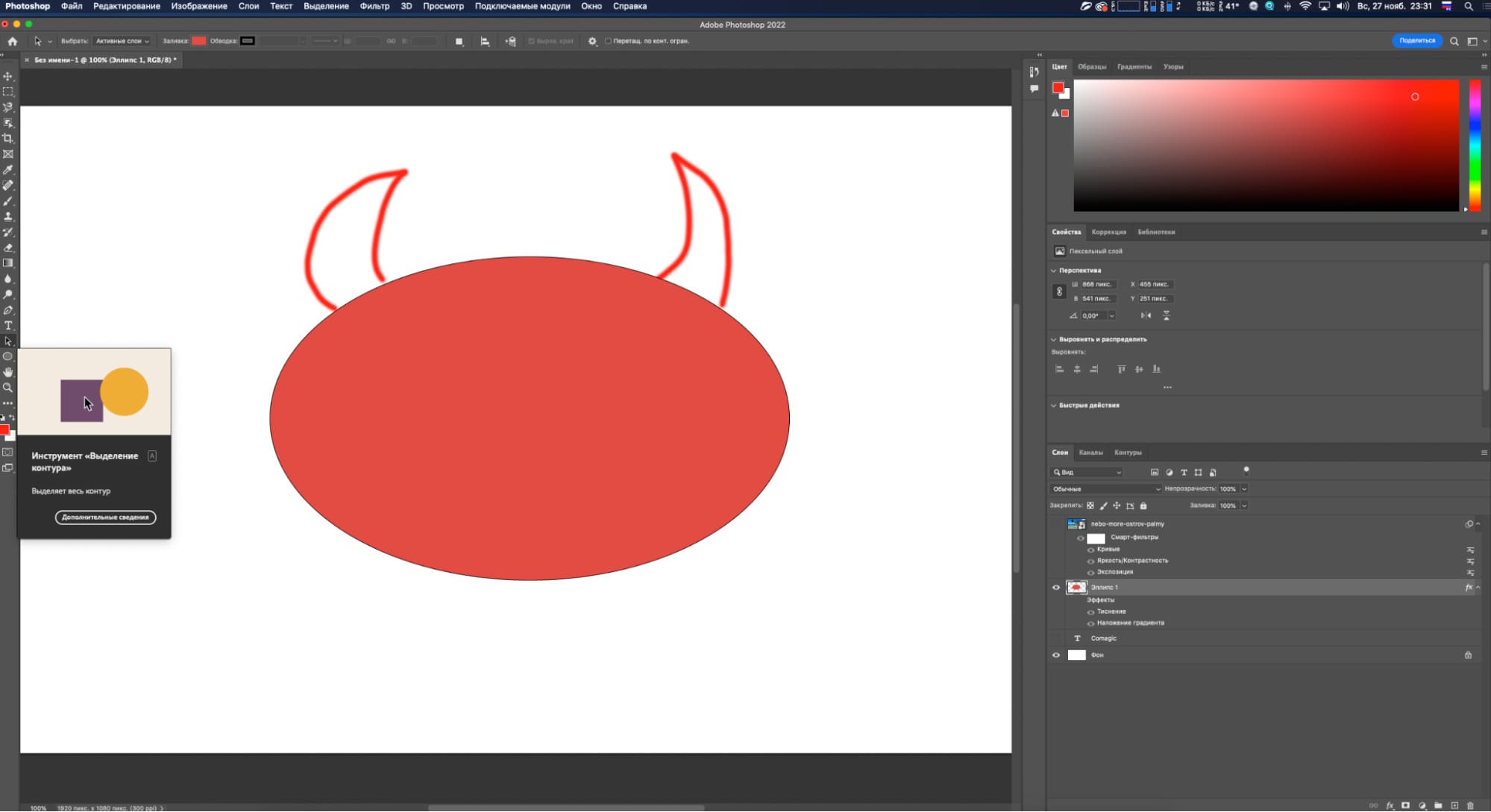
Отдельный инструмент с иконкой в виде овала дает возможность создавать прямоугольники, круги, треугольники и другие фигуры.
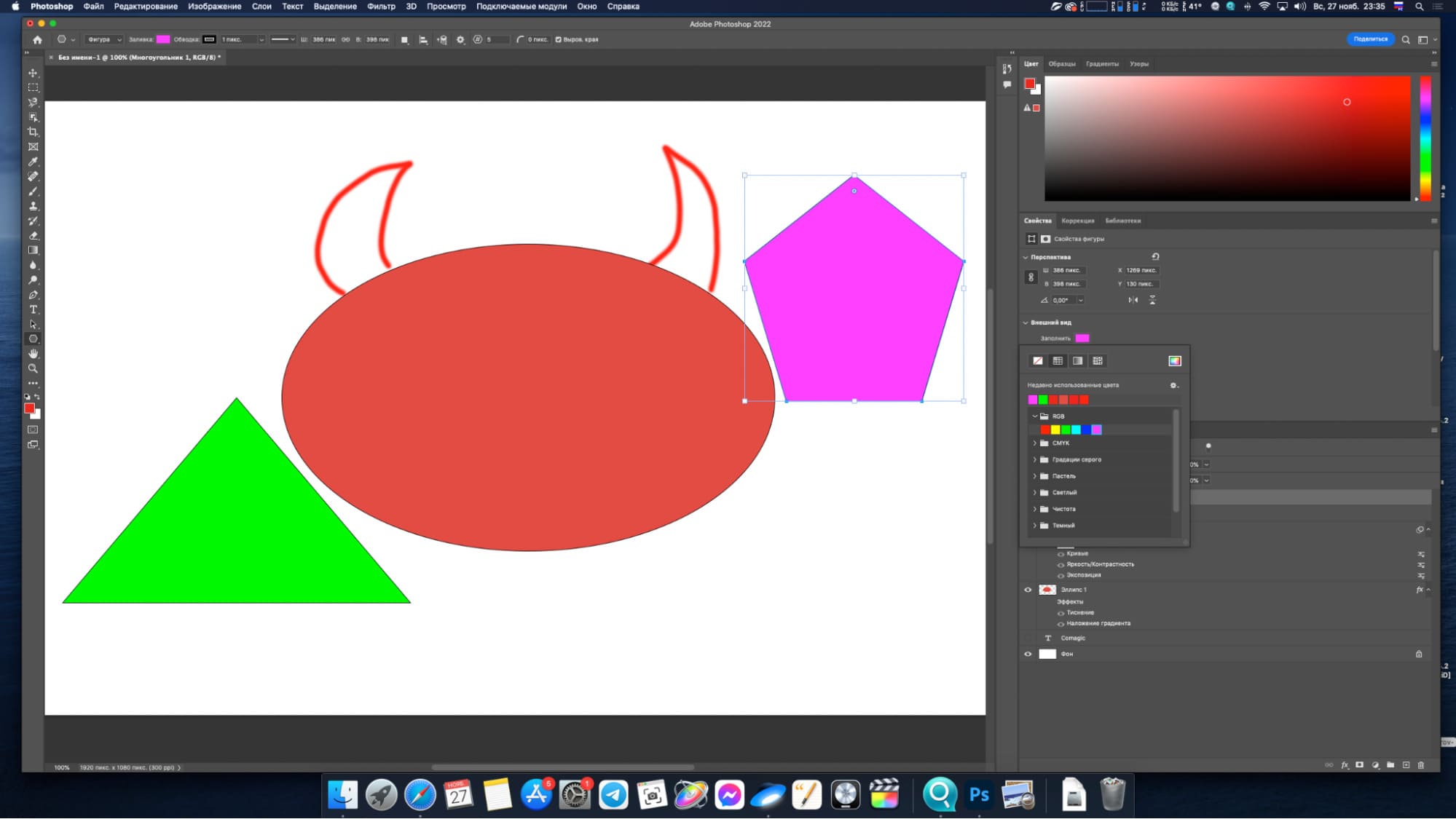
Инструмент «Рука» нужен для перемещения по отдельным участкам холста. Это удобно, когда картинка фотошоп настолько сильно отмасштабирована, что трудно рассмотреть мелкие детали.
Инструментом «Масштаб» пользуются немногие. Чаще всего для для увеличения нажимают Z+клик левой кнопкой мыши.
Примеры действий в Photoshop
Конечно, для полного понимания того, как работают все окна и инструменты, нужно изучить подробный курс фотошоп. Но и тех знаний, что мы только что получили, уже достаточно, чтобы попробовать совершить простейшие манипуляции с программой. Продвинутые знания вам даст только полноценное обучение фотошопу.
Использование параметров наложения
Работу параметров наложения мы продемонстрируем на простейшем примере. Он очень пригодится, если перед вами стоит такая задача, как работа с фотографиями. Выделите объект на холсте. Его параметры отобразятся в окне «Слои» в правой части экрана. В окне выберите требуемый слой и кликните по нему правой кнопкой мышки. Выпадет меню, нажмите «Параметры наложения».
В появившемся окне «Стиль слоев» отметьте неободимые параметры, с которыми будете работать. На иллюстрации видно, выглядят действия с параметрами. Для примера мы выбрали параметры «Тиснение» и «Текстура». Видите, как изменился внешний вид эллипса? Можно также выделить обводку, добавить параметры «Внутренняя тень, »Внутреннее свечение», «Глянец» и так далее.
Каждый параметр настраивается отдельно.
Ретушь фотографий
Обработка фотографии в фотошопе включает в себя большой набор элементов: от простых исправлений до художественной ретуши. Мы продемонстрируем вам один из базовых процессов цветокоррекции, чтобы в будущем вам было понятнее принцип как в фотошопе редактировать фото. Итак, мне показалось, что моей картинке не хватает контрастности.
Кликните по верхнему меню, на пункт «Изображение». В выпадающем списке выберите «Кривые». Появится новое окно.
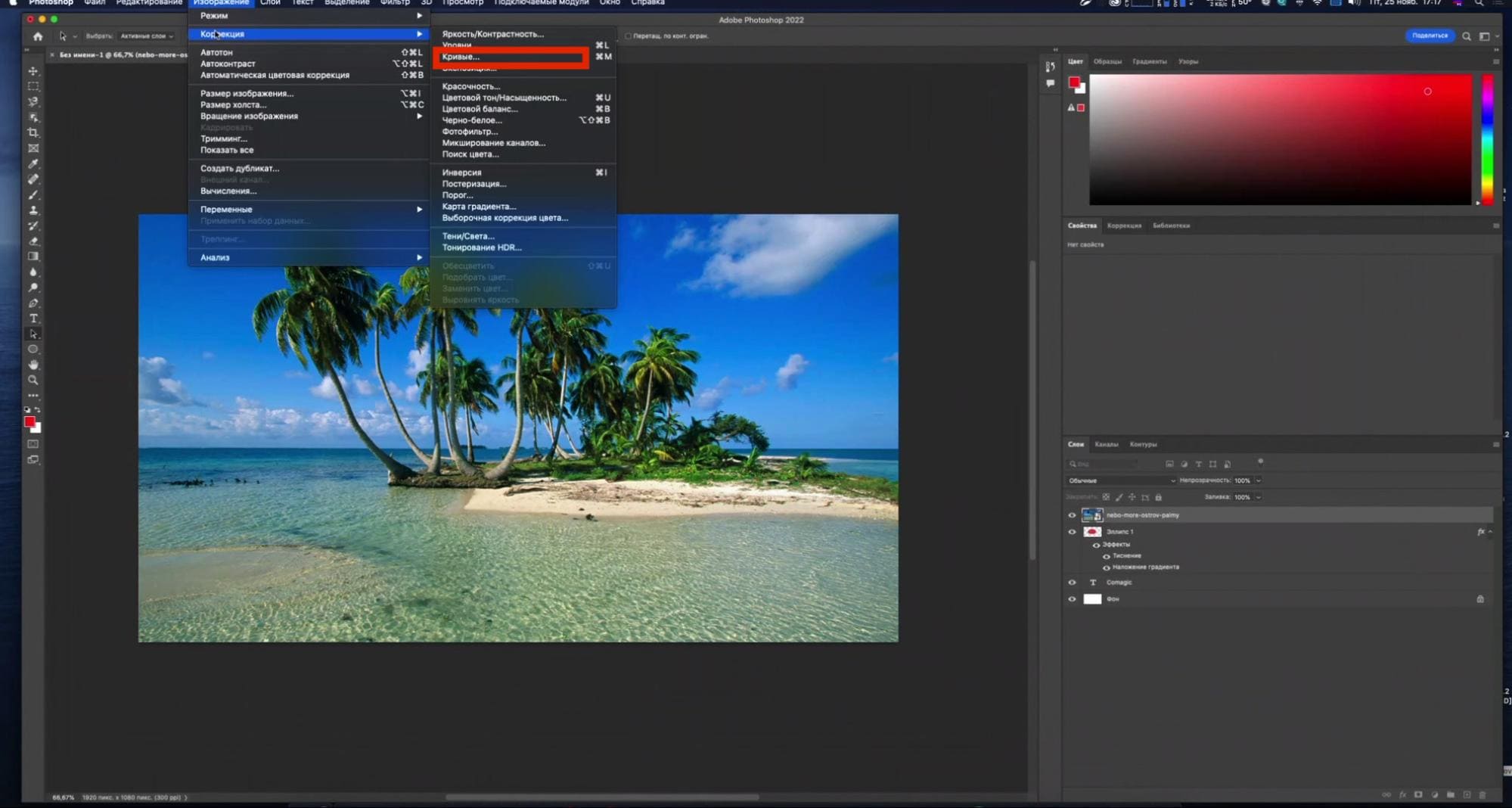
Здесь отображается кривая яркости (сначала она выглядит как прямая линия). Нижняя часть этой линии отображает темные участки, а верхняя — светлые. Потянем часть нижнего сектора вниз — и тени станут более густыми. Потянем верхнюю часть повыше — и сделаем светлые участки еще светлее. Теперь прямая линия выглядит как S-образная кривая.
Разница между темными и светлыми участками увеличилась и картинка стала контрастнее. Если покопаться в параметрах, можно научиться изменять яркость отдельных цветов, не трогая основное изображение. И проделывать многое другое.
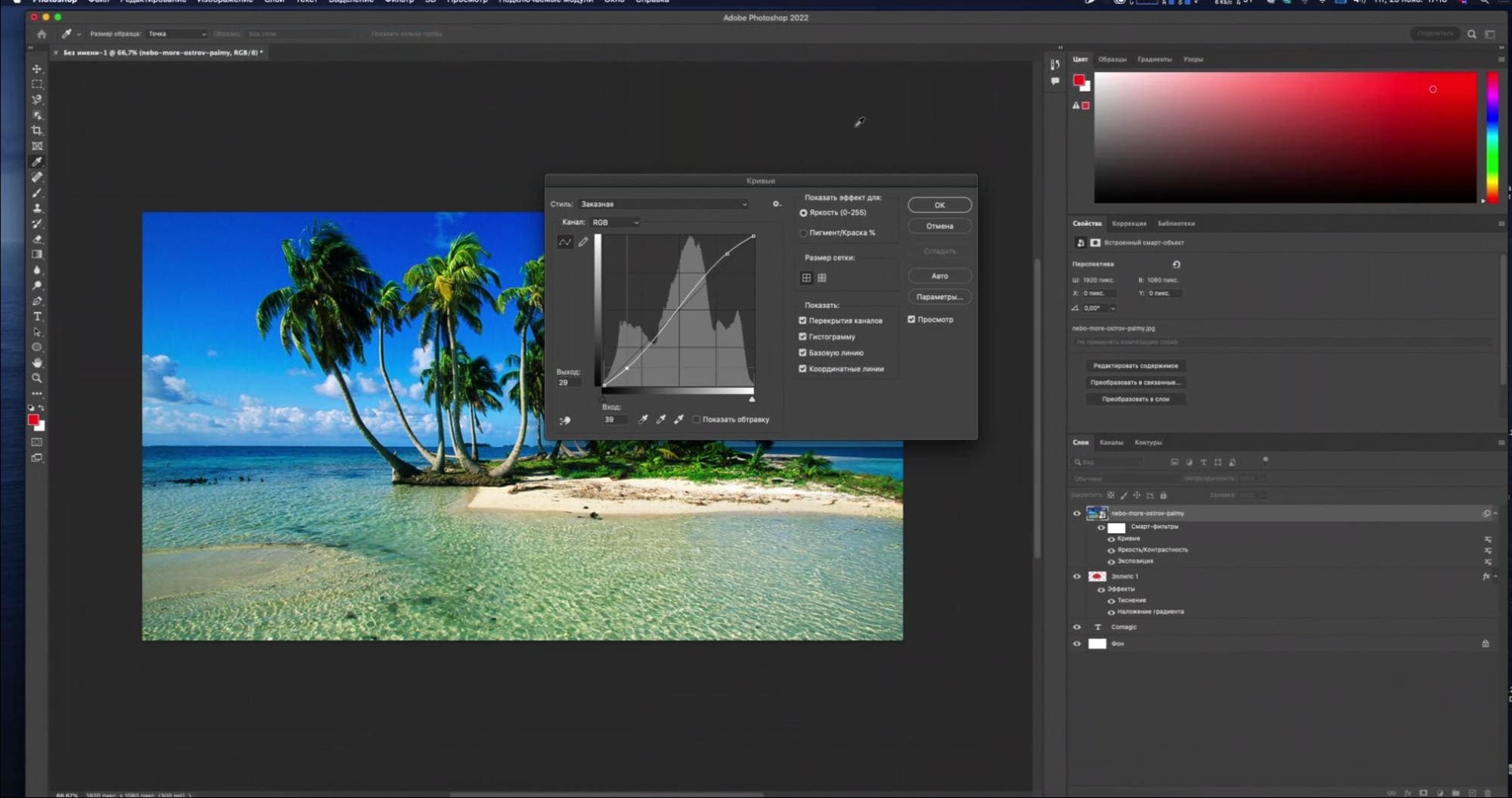
Сохранение проекта
После того, как вы закончили работу над проектом, нужно сохранить его. В верхнем меню нажмите «Файл» — «Сохранить как». Или используйте сочетание клавиш Shift+Ctrl+S.
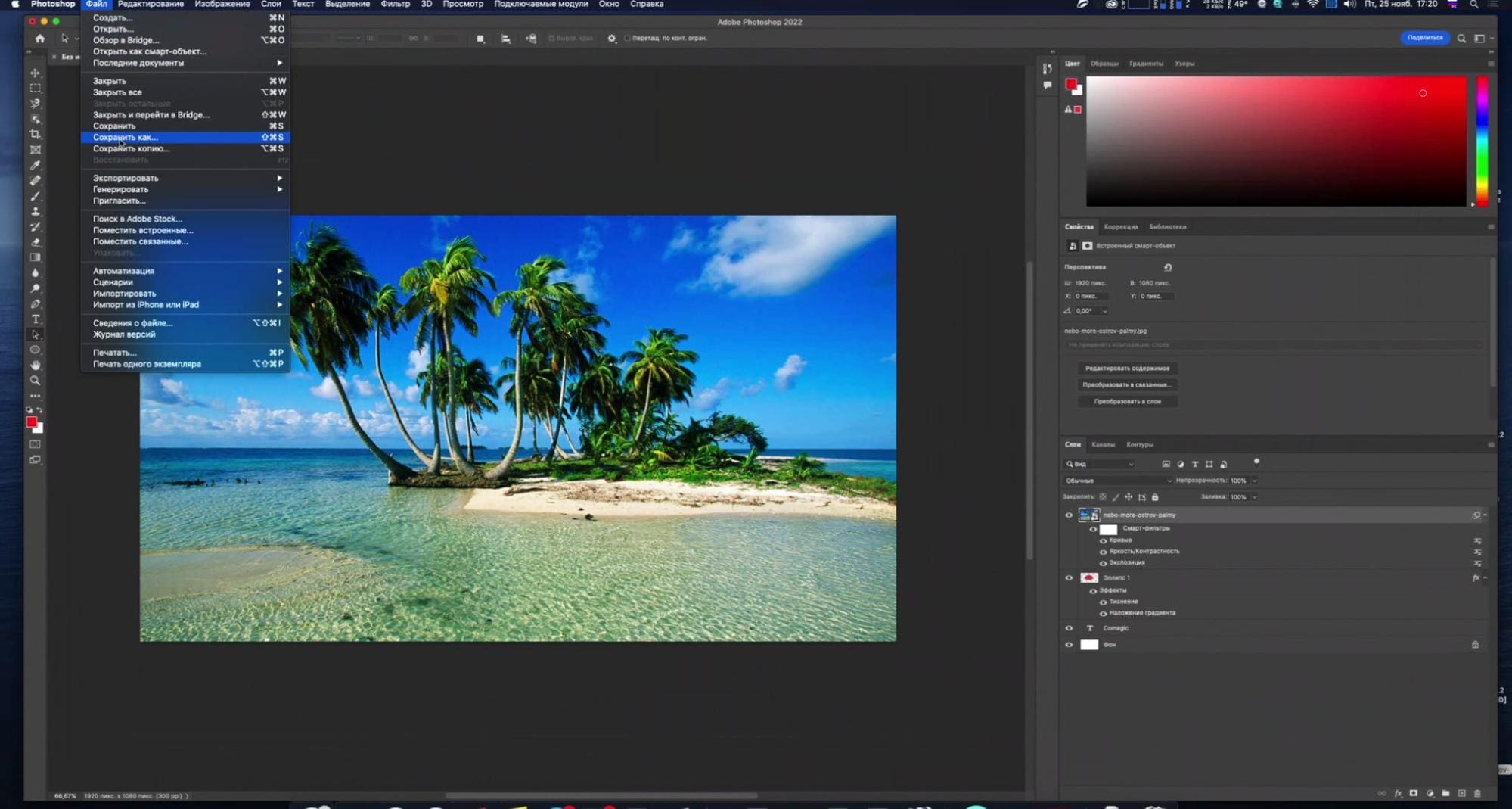
По умолчанию программа предлагает сохранить проект в свое облачное хранилище Adobe Creative Cloud, чтобы, например, его продолжил редактировать другой дизайнер. Но, поскольку хранилище сейчас недоступно в России, игнорируем его.
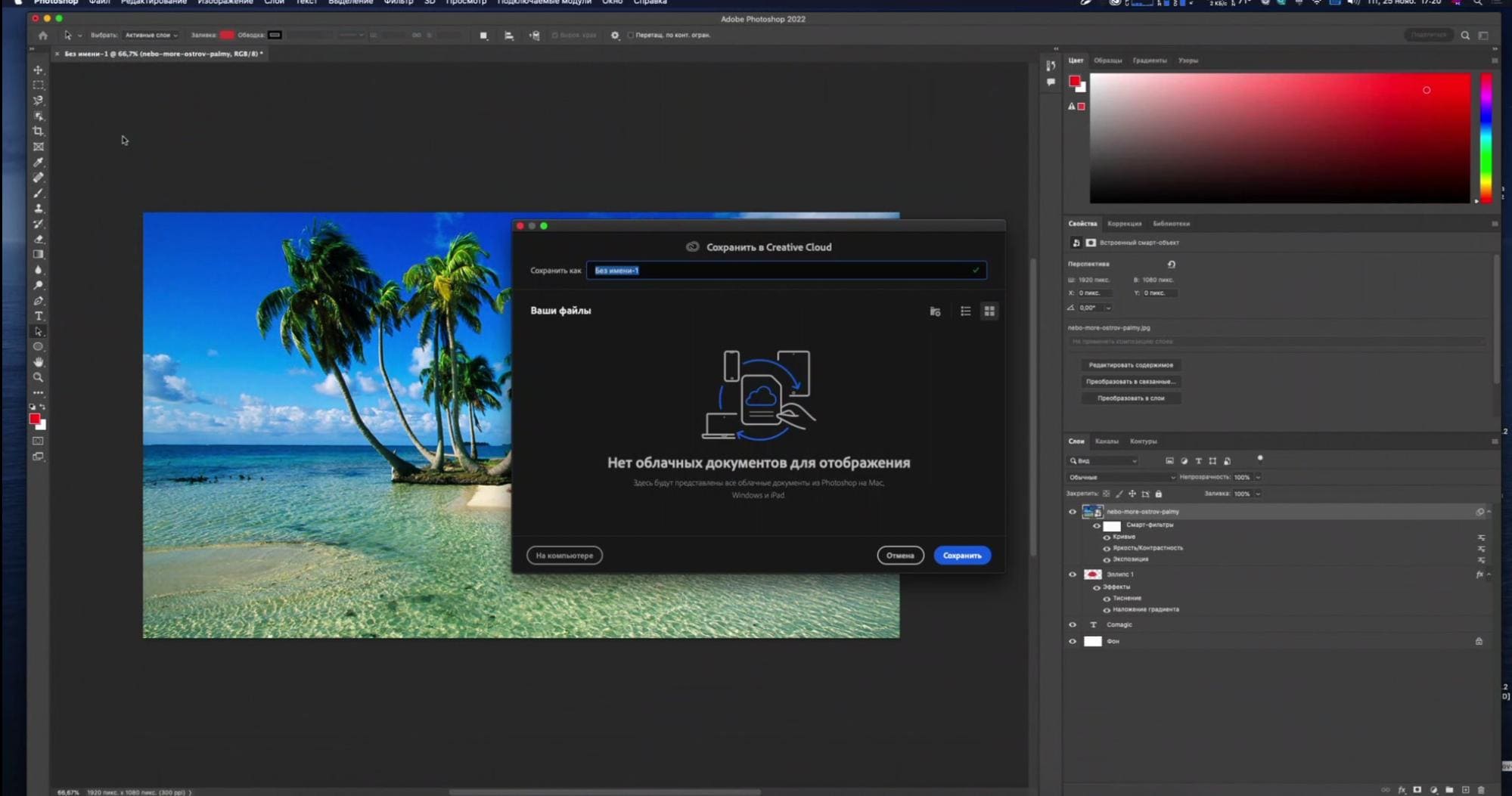
Выбираем папку на диске компьютера. Нам предлагается несколько форматов. Первый — сохранить как документ Photoshop в формате *psd. В этом случае все слои, эффекты, режимы наложения сохранятся и их можно видоизменять в будущем.
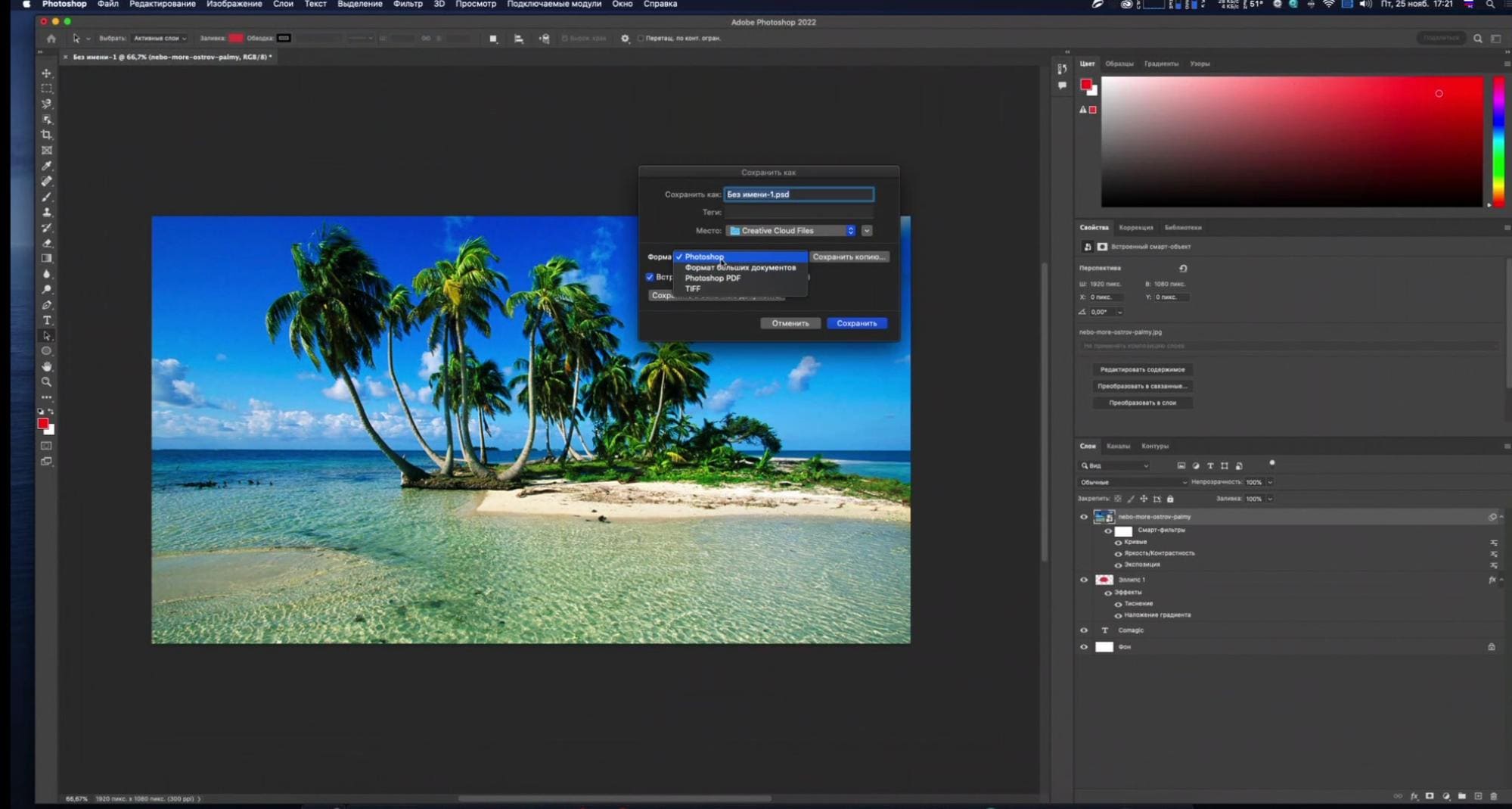
Форматы *tiff, * jpeg, *png — это картинки, в которых все слои «склеились» в один. Полноценно редактировать их дизайн уже не получится. TIFF обеспечивает более высокое качество, но имеет большой вес. Форматы png и jpeg более легкие, их принимают все интернет-ресурсы. И еще добавим, что png поддерживает прозрачный фон.
Эта статья не претендует на полноценное обучение. Ее цель — сделать фотошоп чуть более понятным в освоении. Все остальное достигается через долгое и продуктивное обучение.
Источник: www.comagic.ru
Уроки Фотошопа для начинающих
Понятные и простые инструкции
по работе в Photoshop
И альтернативные варианты обработки фото в других программах
Пошаговые уроки Photoshop с фото и видео
Хотите быстро познакомиться с программой Adobe Photoshop? Это профессиональный софт, так что вам потребуется время, чтобы освоиться в нем. Самая лучшая стратегия – прочитать наши инструкции по работе в PS и пошагово начать применять знания на практике. Подробные уроки Фотошопа для начинающих и продвинутых пользователей с фото и видео помогут решить даже самую сложную задачу.
Кроме того, мы показываем альтернативные варианты обработки в других программах, онлайн-сервисах и мобильных приложениях. Итак, открывайте нужную инструкцию – и учитесь обрабатывать ваши снимки, как это делают профессионалы, в самой удобной для вас программе. Успехов!

Как обработать фото в Фотошопе
Если вы не знаете, как пользоваться Фотошопом эффективно для обработки фотографий, наш специалист по ретушированию предоставит вам лайфхаки и советы, которые будут полезны каждому пользователю.

Как убрать второй подбородок в Фотошоп
Неудачно развернулись лицом к объективу и получился второй подбородок? Попробуйте исправить фотографию с помощью нашей инструкции.

Новогодняя фотосессия с детьми
Лучшие сюжеты и идеи для новогодней съёмки. Более 90 фотографий, которые обязательно вдохновят вас + чек-лист для тех, кто не хочет ничего упустить.
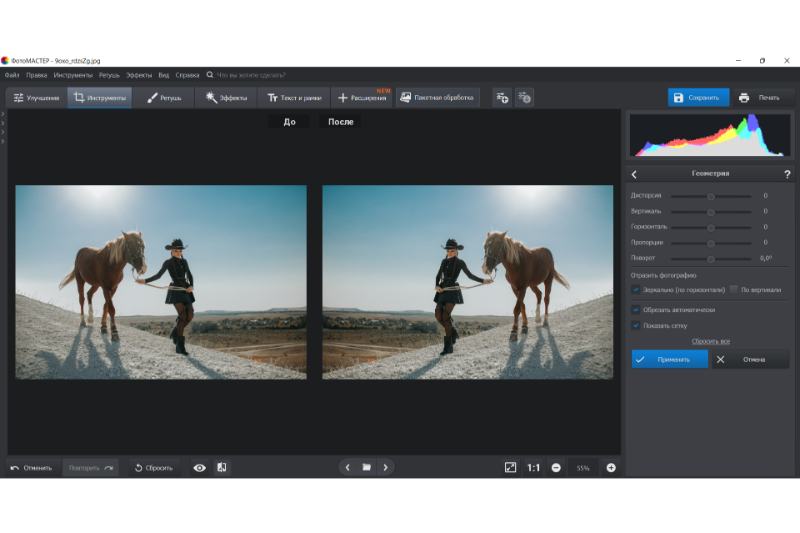
Отзеркалить изображение в Фотошопе
Нужно повернуть часть изображения или целое фото. В этой статье мы рассмотрим и расскажем о самых простых способах как отзеркалить изображение.
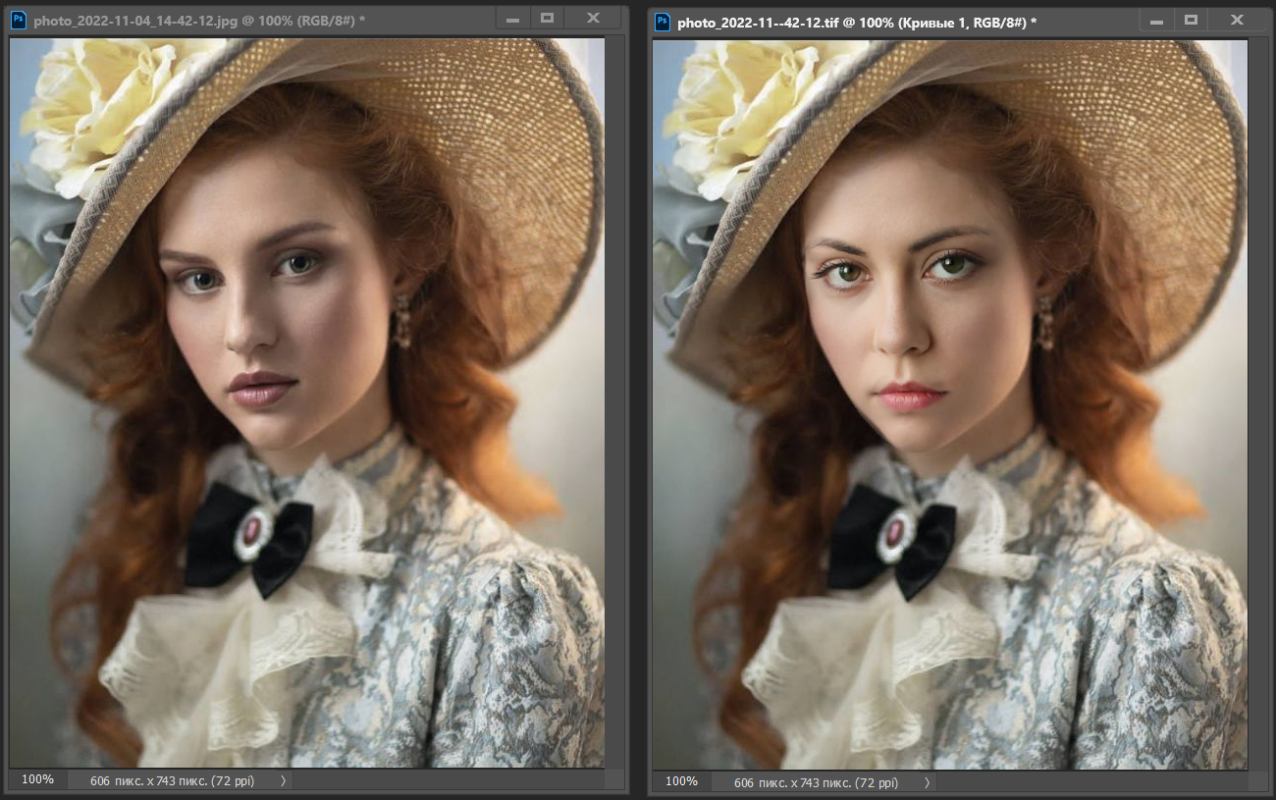
Замена лица на фото
В этой статье мы анализируем 12 программ и онлайн-сервисов, с помощью которых можно провести замену лица максимально правдоподобно.
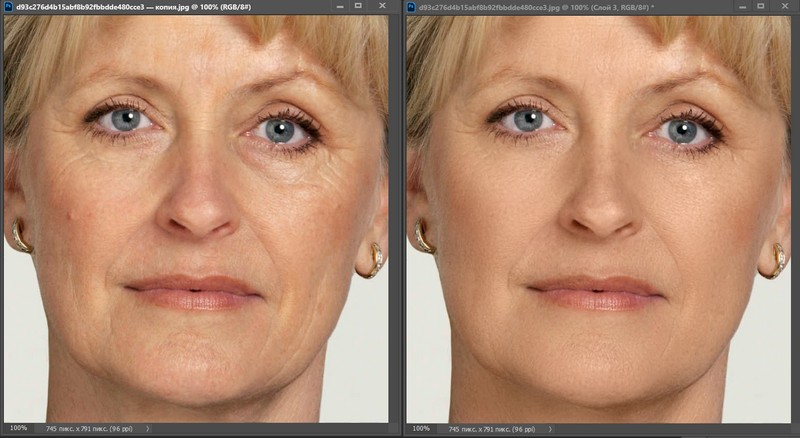
Как убрать морщины в Фотошопе
Подробно рассказываем, как убрать морщины в Фотошопе, с пошаговыми фотографиями. В качестве бонуса – простой способ в программе для новичков.
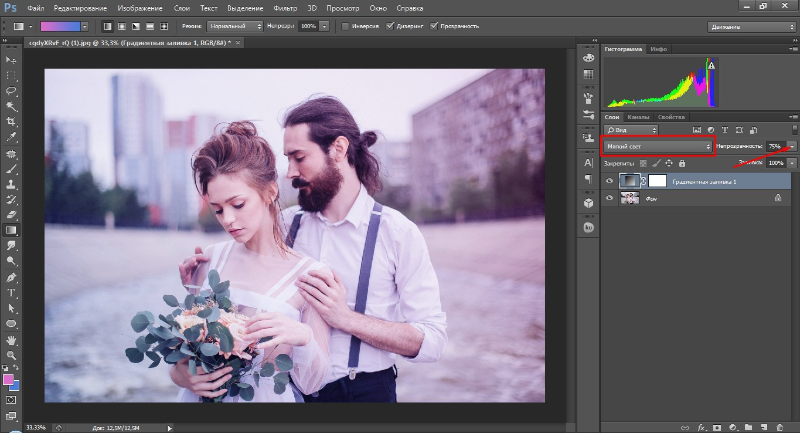
Как сделать градиент в Фотошопе
Покажем, как создать градиент в Фотошопе и сохранить его в виде пресета. Вы сможете использовать его для заливки фона, изображения или конкретного элемента.

30+ классных идей для осенней фотосессии
В статье собрали креативные идеи осенней фотосессии на природе для девушки и для семьи, а также варианты для фото в городе и у себя дома.

Как убрать красные глаза на фото:
6 способов для новичков и профи
Краснота зрачка возникает в условиях съемки с плохим освещением, когда включается вспышка. Если вы получили снимок с «вампирскими» глазами, читайте, как их изменить в фоторедакторах.

Как убрать водяной знак с фото:
12 способов в 5 программах
Ситуация, когда нужно удалить пометку с картинки, возникает очень часто. Сегодня мы покажем, как убрать водяной знак с фото, используя различный софт.
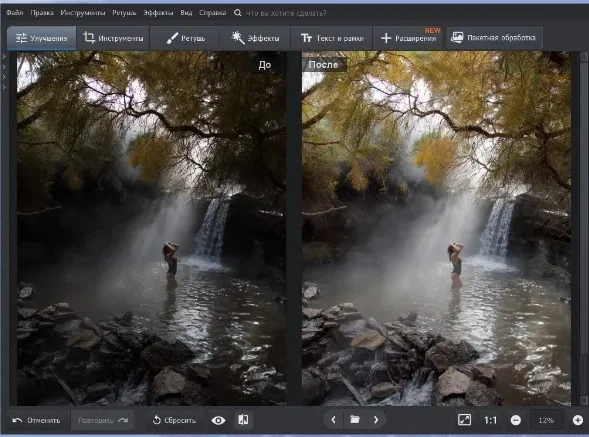
Как осветлить фото:
3 способа на компьютере и онлайн
Рассказываем, как вытащить из теней недоэкспонированный кадр. Разберем пошагово, как осветлить фото в Фотошопе, простой программе на ПК и онлайн-сервисе.
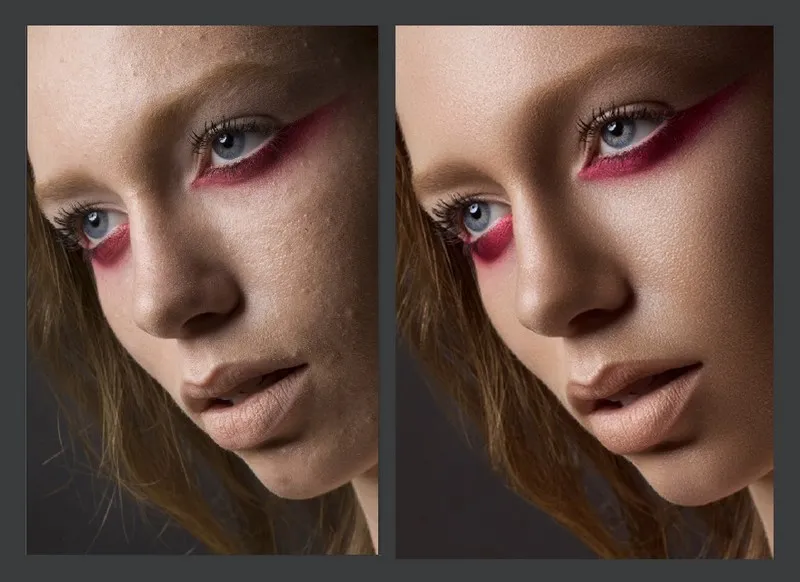
Как убрать прыщи в Фотошопе:
7 способов пошагово с фото
Благодаря методам, описанным в статье, вы сможете значительно улучшить свой виртуальный внешний вид и выглядеть на портретах презентабельно.

Как сделать размытое фото: 8 простых способов онлайн, для ПК и телефона
Эффект блюра подчеркнет объект съемки, внесет в картинку изюминку, а при необходимости скроет дефекты фона. Читайте, как это сделать быстро и просто.

Как сделать надпись на фото:
11 программ
Пошагово рассказываем, как сделать красивую надпись на фотографии быстро и просто при помощи компьютерных программ или в онлайн-сервисах.
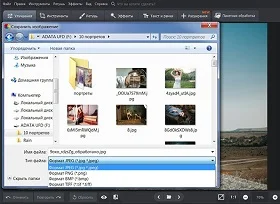
Как изменить формат фото:
12 способов
Рассказываем, как изменять формат фото способами, о которых вы, возможно, даже не знали: на компьютере, в онлайн-сервисах и в телефоне Айфон и Андроид.

Как сделать цветокоррекцию
в Фотошопе: 9 способов + бонус
Цветокоррекция – это фундамент художественной обработки снимков. В подробном пошаговом уроке рассказываем про 9 способов цветокоррекции в Фотошопе и 3 простых способа для новичков.
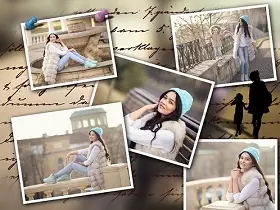
Как сделать коллаж в Фотошопе:
пошаговый урок
Рассказываем подробно с фото, как сделать красивый коллаж в Photoshop. А для новичков предлагаем альтернативный и быстрый способ сделать фотоколлаж. Читайте до конца!
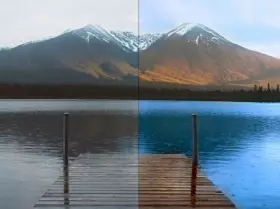
Как улучшить качество фото: способы
в 6 программах
Хотите знать, как улучшить качество фото, не прибегая к сложным способам? Показываем, как и где обработать снимки, чтобы они смотрелись круто.
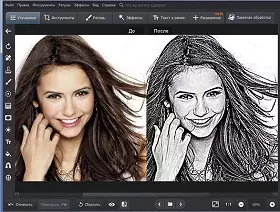
Как из фото сделать рисунок: 7 способов
Обычные фильтры кажутся скучными? Тогда не упустите возможность попробовать что-то новое. Превратите свой портрет в художественную картину! Рассказываем про способы на ПК, онлайн и в смартфонах.

12 идей для новогодней семейной фотосессии
В этой статье мы поговорим об интересных идеях для новогодней фотосессии в студии, дома и на улице и дадим актуальные советы, как лучше подготовиться к съемке и что надеть.

9 способов убрать лишнее с фото
Сделали удачное фото, но в кадр попал незнакомый человек или ненужный предмет? Рассказываем, как убрать лишнее с фото при помощи фоторедакторов на ПК, смартфоне или в режиме online.
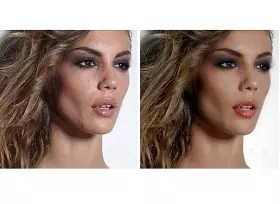
Как сделать ретушь лица в Фотошопе
Хотите исправить неудачный портретный снимок? В этой инструкции мы расскажем, как проводится быстрая ретушь кожи в фотошопе.

Как создавать рамки на фото в Фотошопе
Ищете способ наложить рамку на фотографию в помощью Photoshop? Читайте статью, и вы научитесь создавать цветные рамки вокруг снимка, а также добавлять красивые художественные обрамления.

Как удалить фон картинки в Photoshop
Хотите провести красивую фентези-съёмку в сказочных лесах? Для этого необязательно искать подходящую студию — можно сделать обычное фото, а затем заменить задний фон на любой желаемый.

10 ярких идей для летней фотосессии
Солнце, зеленая листва, легкая одежда. Какое ещё время года настолько подходит для завораживающих фотосетов? Мы собрали для вас 10 вариантов.

Как растянуть изображение в Photoshop
Рассказываем, как растянуть картинку или фото в Адоб Фотошоп без потери качества и с сохранением пропорций.

Как добавить плагин в Adobe Photoshop
Хотите улучшить ваш Фотошоп дополнительными плагинами? Это не так просто сделать, как кажется. Но в нашей инструкции подробно рассмотрены все варианты загрузки дополнений в Адоб ФШ.

Как вырезать предмет в фотошопе
Нужно удалить лишний объект с фото или получить отдельную фигуру на прозрачном фоне? В статье мы расскажем о самых простых способах.

Как уменьшить размер фото в Photoshop
Рассказываем, как изменить размер изображения в Фотошопе с сохранением высокой четкости и без потери качества.
Источник: free-photoshop-rus.ru